Page 1
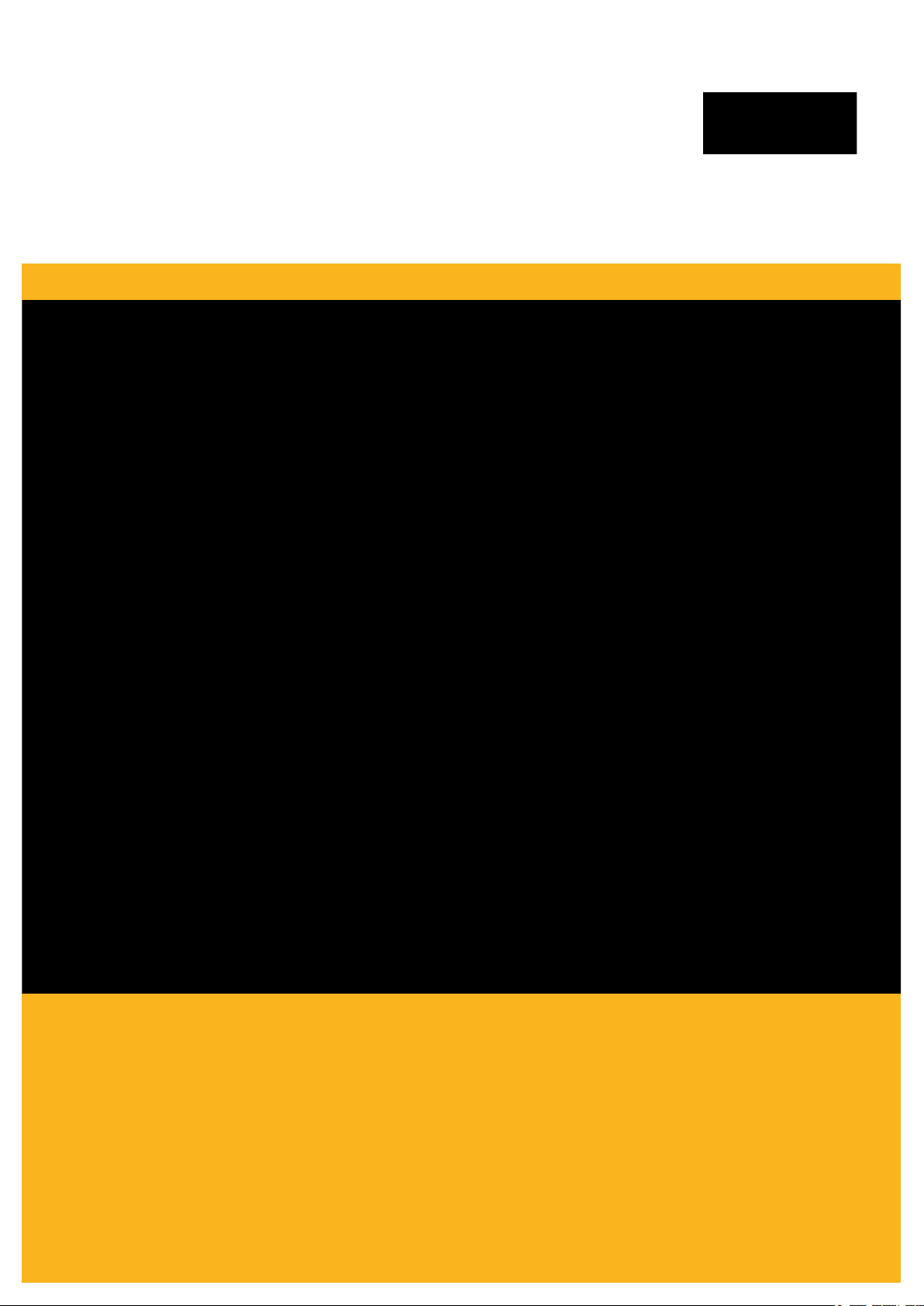
Bedienungsanleitung
Etikettendrucker
MACH4 Die Business Class.
Page 2
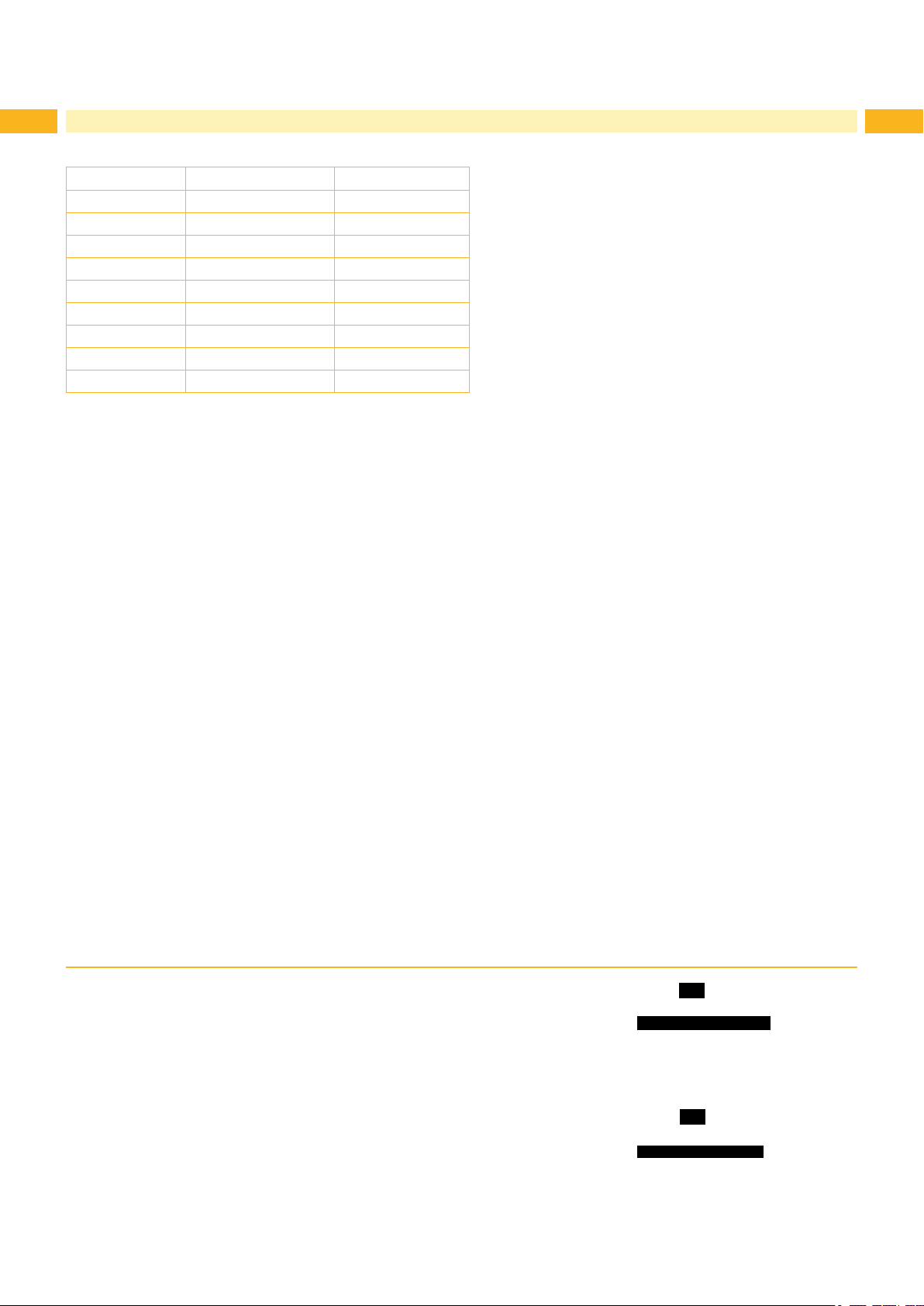
Bedienungsanleitung
2 2
für folgende Produkte
Art.-Nr. Benennung Typ
5541082 Transferdrucker MACH4/200B
5541083 Transferdrucker MACH4/300B
5541086 Transferdrucker MACH4/600B
5541092 Transferdrucker MACH4/200P
5541093 Transferdrucker MACH4/300P
5541096 Transferdrucker MACH4/600P
5541102 Transferdrucker MACH4/200C
5541103 Transferdrucker MACH4/300C
5541106 Transferdrucker MACH4/600C
Ausgabe: 06/2013 - Art.-Nr. 9008597
Urheberrecht
Diese Dokumentation sowie Übersetzungen hiervon sind
Eigentum der cab Produkttechnik GmbH & Co KG.
Das Reproduzieren, Verarbeiten, Vervielfältigen oder Verbreiten
im Ganzen oder in Teilen zu anderen Zwecken als der Verfolgung
der ursprünglichen bestimmungsgemäßen Verwendung erfordert
die vorherige schriftliche Genehmigung der cab.
Warenzeichen
Windows ist ein eingetragenes Warenzeichen der Microsoft
Corporation.
Redaktion
Bei Fragen oder Anregungen bitte an cab Produkttechnik GmbH
& Co KG Adresse Deutschland wenden.
Aktualität
Durch die ständige Weiterentwicklung der Geräte können Abweichungen zwischen der Dokumentation und dem Gerät auftreten.
Die aktuelle Ausgabe ist zu nden unter www.cab.de.
Geschäftsbedingungen
Lieferungen und Leistungen erfolgen zu den Allgemeinen
Verkaufsbedingungen der cab.
Deutschland
cab Produkttechnik
GmbH & Co KG
Postfach 1904
D-76007 Karlsruhe
Wilhelm-Schickard-Str. 14
D-76131 Karlsruhe
Telefon +49 721 6626-0
Telefax +49 721 6626-249
www.cab.de
info@cab.de
Weitere Vertretungen auf Anfrage
Frankreich
cab technologies s.a.r.l.
F-67350 Niedermodern
Téléphone +33 388 722 501
www.cab.de/fr
info.fr@cab.de
USA
cab Technology Inc.
Tyngsboro MA, 01879
Phone +1 978 649 0293
www.cab.de/us
info.us@cab.de
Südafrika
cab Technology (Pty.) Ltd.
2125 Randburg
Phone +27 11-886-3580
www.cab.de/za
info.za@cab.de
Asien
cab Technology Co., Ltd.
Junghe, Taipei, Taiwan
Phone +886 2 8227 3966
www.cab.de/tw
info.asia@cab.de
China
cab (Shanghai)Trading Co., Ltd.
Phone +86 21 6236-3161
www.cab.de/cn
info.cn@cab.de
Page 3
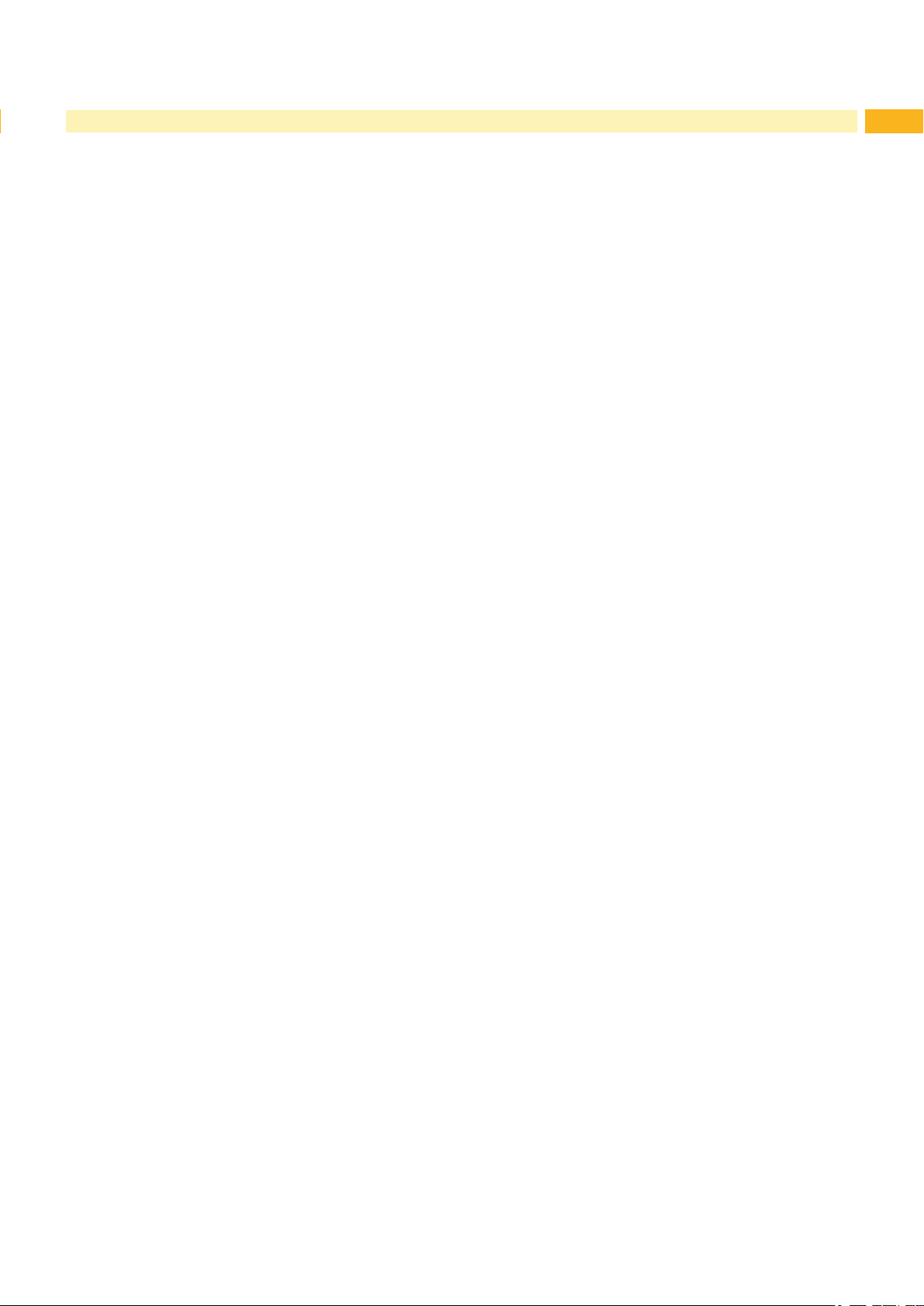
Inhaltsverzeichnis
1 Einleitung ................................................................................................................................................ 4
1.1 Hinweise ................................................................................................................................................... 4
1.2 Bestimmungsgemäßer Gebrauch ............................................................................................................ 4
1.3 Sicherheitshinweise ................................................................................................................................. 4
1.4 Umwelt ..................................................................................................................................................... 5
2 Installation .............................................................................................................................................. 6
2.1 Geräteübersicht ........................................................................................................................................ 6
2.2 Gerät auspacken und aufstellen .............................................................................................................. 7
2.3 Gerät anschließen .................................................................................................................................... 7
2.4 Gerät einschalten ..................................................................................................................................... 7
3 Bedienfeld ............................................................................................................................................... 8
3.1 Aufbau des Bedienfeldes ......................................................................................................................... 8
3.2 Symbolanzeigen ....................................................................................................................................... 8
3.3 Druckerzustände ...................................................................................................................................... 9
3.4 Tastenfunktionen .................................................................................................................................... 10
4 Material einlegen .................................................................................................................................. 11
4.1 Rollenetiketten einlegen ..........................................................................................................................11
4.2 Leporello-Etiketten einlegen ................................................................................................................... 13
4.3 Etiketten für Spendemodus einlegen ..................................................................................................... 14
4.4 Etikettensensor auswählen und positionieren ........................................................................................ 15
4.5 Transferfolie einlegen ............................................................................................................................. 16
5 Druckbetrieb ......................................................................................................................................... 18
5.1 Synchronisation des Papierlaufs ............................................................................................................ 18
5.2 Abreißmodus .......................................................................................................................................... 18
5.3 Spendemodus ........................................................................................................................................ 18
5.4 Schneidemodus ..................................................................................................................................... 18
3
6 Reinigen ................................................................................................................................................ 19
6.1 Reinigungshinweise ............................................................................................................................... 19
6.2 Druckwalze reinigen ............................................................................................................................... 19
6.3 Druckkopf reinigen ................................................................................................................................. 19
6.4 Etikettensensoren reinigen ..................................................................................................................... 19
6.5 Messer reinigen ...................................................................................................................................... 20
7 Fehlerbehebung ................................................................................................................................... 21
7.1 Fehlerarten ............................................................................................................................................. 21
7.2 Problembehebung .................................................................................................................................. 21
7.3 Fehlermeldungen und Fehlerbehebung ................................................................................................. 22
8 Etiketten / Endlosmaterial ................................................................................................................... 25
8.1 Maße Etiketten / Endlosmaterial ............................................................................................................ 25
8.2 Gerätemaße .......................................................................................................................................... 26
8.3 Maße für Reexmarken .......................................................................................................................... 27
8.4 Maße für Stanzungen ............................................................................................................................. 28
9 Zulassungen ......................................................................................................................................... 29
9.1 EG-Konformitätserklärung ...................................................................................................................... 29
9.2 FCC ........................................................................................................................................................ 29
10 Stichwortverzeichnis ........................................................................................................................... 30
Page 4
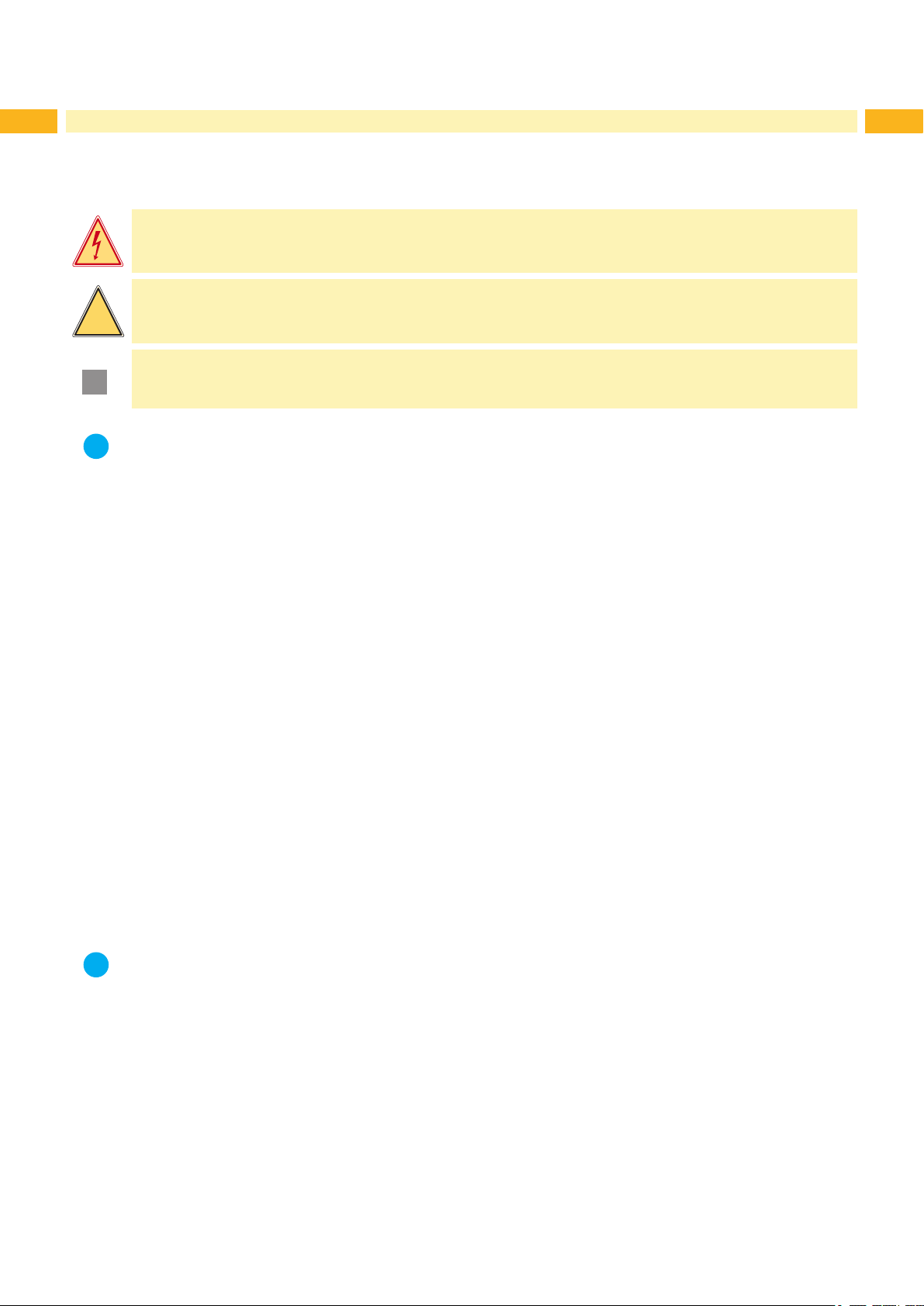
!
1 Einleitung
4 4
1.1 Hinweise
Wichtige Informationen und Hinweise sind in dieser Dokumentation folgendermaßen gekennzeichnet:
Gefahr!
Macht auf eine außerordentliche große, unmittelbar bevorstehende Gefahr für Gesundheit oder Leben
aufmerksam.
Warnung!
Weist auf eine gefährliche Situation hin, die zu Körperverletzungen oder zu Schäden an Sachgütern führen
kann.
Achtung!
!
Macht auf mögliche Sachbeschädigung oder einen Qualitätsverlust aufmerksam.
Hinweis!
Ratschläge zur Erleichterung des Arbeitsablaufs oder Hinweis auf wichtige Arbeitsschritte.
i
Umwelt!
Tipps zum Umweltschutz.
Handlungsanweisung
Verweis auf Kapitel, Position, Bildnummer oder Dokument.
Option (Zubehör, Peripherie, Sonderausstattung).
Zeit
Darstellung im Display.
1.2 Bestimmungsgemäßer Gebrauch
• Das Gerät ist nach dem Stand der Technik und den anerkannten sicherheitstechnischen Regeln gefertigt.
Dennoch können bei der Verwendung Gefahren für Leib und Leben des Benutzers oder Dritter bzw. Beeinträchtigungen des Gerätes und anderer Sachwerte entstehen.
• Das Gerät darf nur in technisch einwandfreiem Zustand sowie bestimmungsgemäß, sicherheits- und gefahrenbewusst unter Beachtung der Bedienungsanleitung benutzt werden.
• Das Gerät ist ausschließlich zum Bedrucken von geeigneten, vom Hersteller zugelassenen Materialien bestimmt.
Eine andersartige oder darüber hinausgehende Benutzung ist nicht bestimmungsgemäß. Für aus missbräuchlicher Verwendung resultierende Schäden haftet der Hersteller/Lieferant nicht; das Risiko trägt allein der
Anwender.
• Zur bestimmungsgemäßen Verwendung gehört auch das Beachten der Bedienungsanleitung, einschließlich der
vom Hersteller gegebenen Wartungsempfehlungen/-vorschriften.
Hinweis!
Alle Dokumentationen sind auf DVD im Lieferumfang enthalten und aktuell auch im Internet abrufbar.
i
1.3 Sicherheitshinweise
• Das Gerät ist für Stromnetze mit Wechselspannung von 100 V bis 240 V ausgelegt. Es ist nur an Steckdosen mit
Schutzleiterkontakt anzuschließen.
• Das Gerät nur mit Geräten verbinden, die eine Schutzkleinspannung führen.
• Vor dem Herstellen oder Lösen von Anschlüssen alle betroffenen Geräte (Computer, Drucker, Zubehör)
ausschalten.
• Das Gerät darf nur in einer trockenen Umgebung betrieben und keiner Nässe (Spritzwasser, Nebel, etc.) ausgesetzt werden.
• Gerät nicht in explosionsgefährdeter Atmosphäre betreiben.
• Gerät nicht in der Nähe von Hochspannungsleitungen betreiben.
Page 5
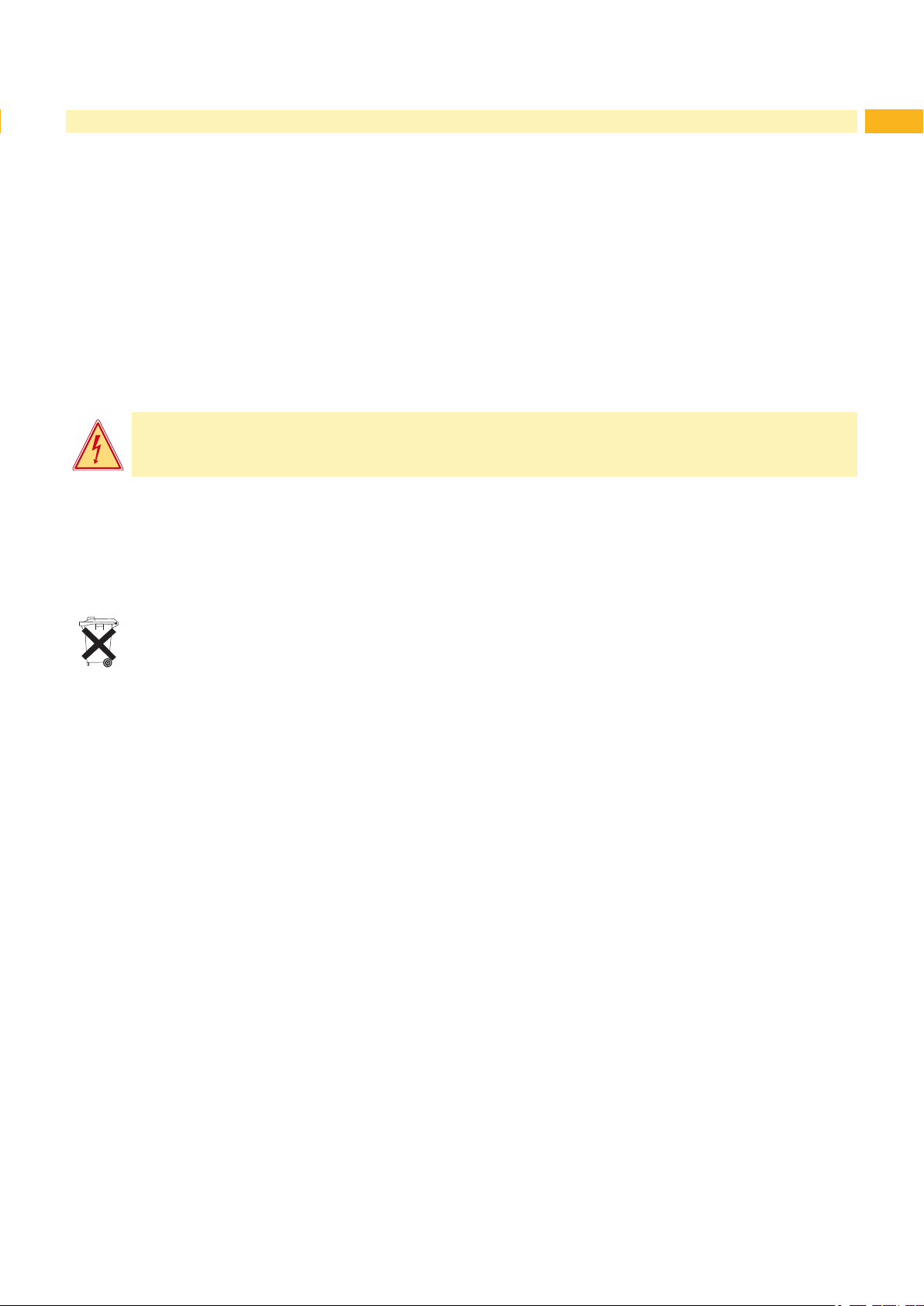
1 Einleitung
• Wird das Gerät bei geöffnetem Deckel betrieben, darauf achten, dass Kleidung, Haare, Schmuckstücke oder
Ähnliches von Personen nicht mit den offenliegenden, rotierenden Teilen in Berührung kommen.
• Das Gerät oder Teile davon können während des Drucks heiß werden. Während des Betriebes nicht berühren
und vor Materialwechsel oder Ausbauen abkühlen lassen.
• Nur die in dieser Bedienungsanleitung beschriebenen Handlungen ausführen.
Weiterführende Arbeiten dürfen nur von geschultem Personal oder Servicetechnikern durchgeführt werden.
• Unsachgemäße Eingriffe an elektronischen Baugruppen und deren Software können Störungen verursachen.
• Auch andere unsachgemäße Arbeiten oder Veränderungen am Gerät können die Betriebssicherheit gefährden.
• Servicearbeiten immer in einer qualizierten Werkstatt durchführen lassen, die die notwendigen Fachkenntnisse
und Werkzeuge zur Durchführung der erforderlichen Arbeit besitzt.
• An den Geräten sind verschiedene Warnhinweis-Aufkleber angebracht, die auf Gefahren aufmerksam machen.
Keine Warnhinweis-Aufkleber entfernen, sonst können Gefahren nicht erkannt werden.
• Der Schalldruckpegel liegt im Betrieb unter 70 dB(A).
Gefahr!
Lebensgefahr durch Netzspannung.
Gehäuse des Gerätes nicht öffnen.
1.4 Umwelt
Altgeräte enthalten wertvolle recyclingfähige Materialien, die einer Verwertung zugeführt werden sollen.
Getrennt vom Restmüll über geeignete Sammelstellen entsorgen.
Durch modulare Bauweise des Druckers ist das Zerlegen in seine Bestandteile problemlos möglich.
Teile dem Recycling zuführen.
Die Elektronikplatine des Gerätes ist mit einer Lithium-Batterie ausgerüstet.
In Altbatteriesammelgefäßen des Handels oder bei den öffentlich-rechtlichen Entsorgungsträgern entsorgen.
5
Page 6
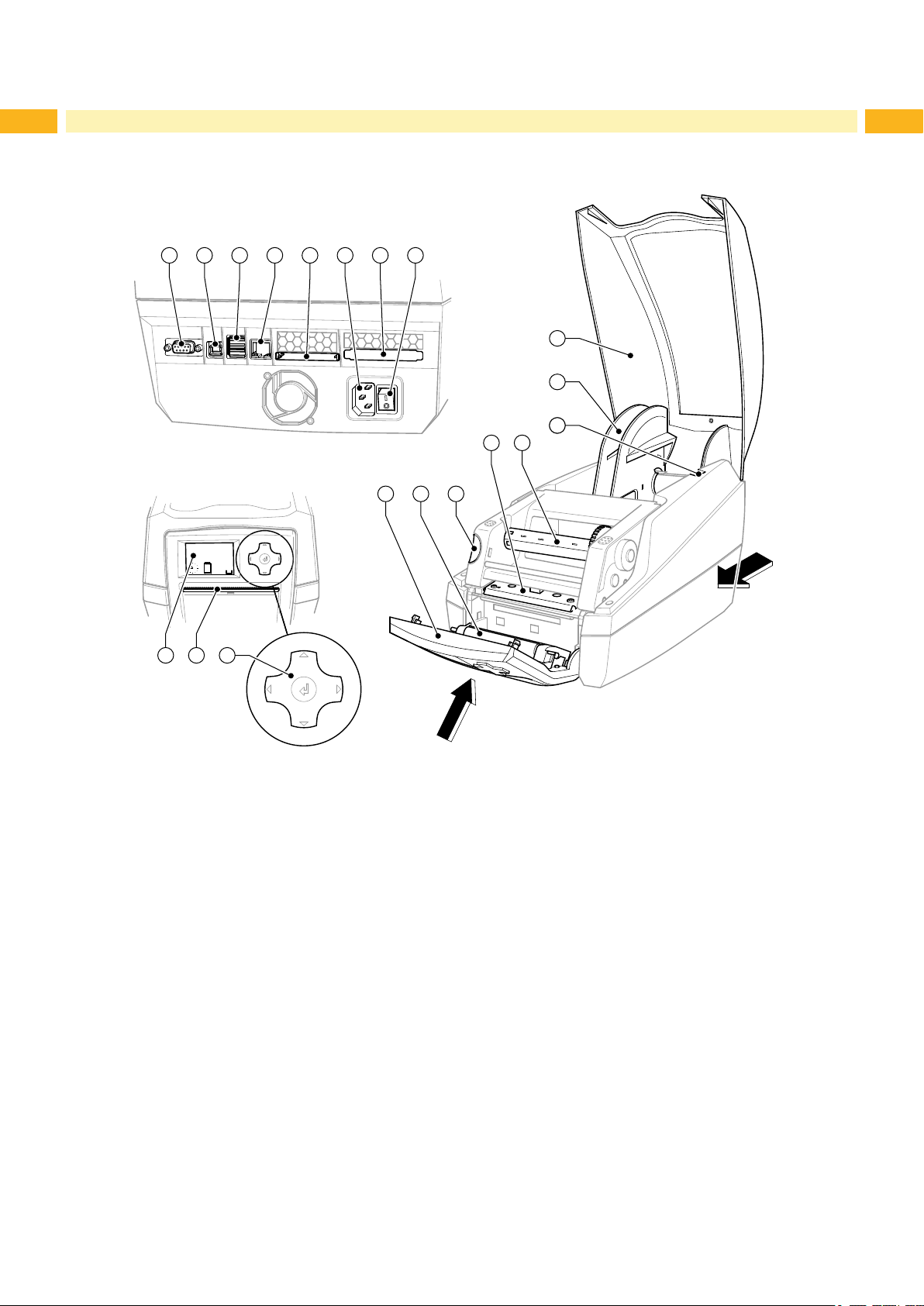
B
A
pause
menu
cancel
feed
Bereit
6
pause
menu
cancel
feed
1917 18
9
1 2 3 4 5 6 7 8
10
1213
141516
1011
2 Installation
6 6
2.1 Geräteübersicht
Ansicht A
Ansicht B
Bild 1 Übersicht
1 Serielle RS-232-Schnittstelle
2 USB 2.0 High Speed Slave-Schnittstelle
3 Zwei USB-Masterschnittstellen für Tastatur und
Scanner
4 Ethernet 10/100 Base T-Schnittstelle
5 Steckplatz für Compact-Flash-Karte
6 Netzanschlussbuchse
7 Steckplatz für PC-Card Typ II
8 Netzschalter
9 Deckel
10 Rollenaufnahme
11 Halterungsnuten
12 Aufwickler Transferfolie
13 Druckkopfhalter mit Druckkopf
14 Entriegelungstaster des Druckmoduls
15 Andruckwalze
16 Bedienfeld
17 Grasches Display
18 Etikettenaustrittsöffnung
19 Navigatorpad
Page 7
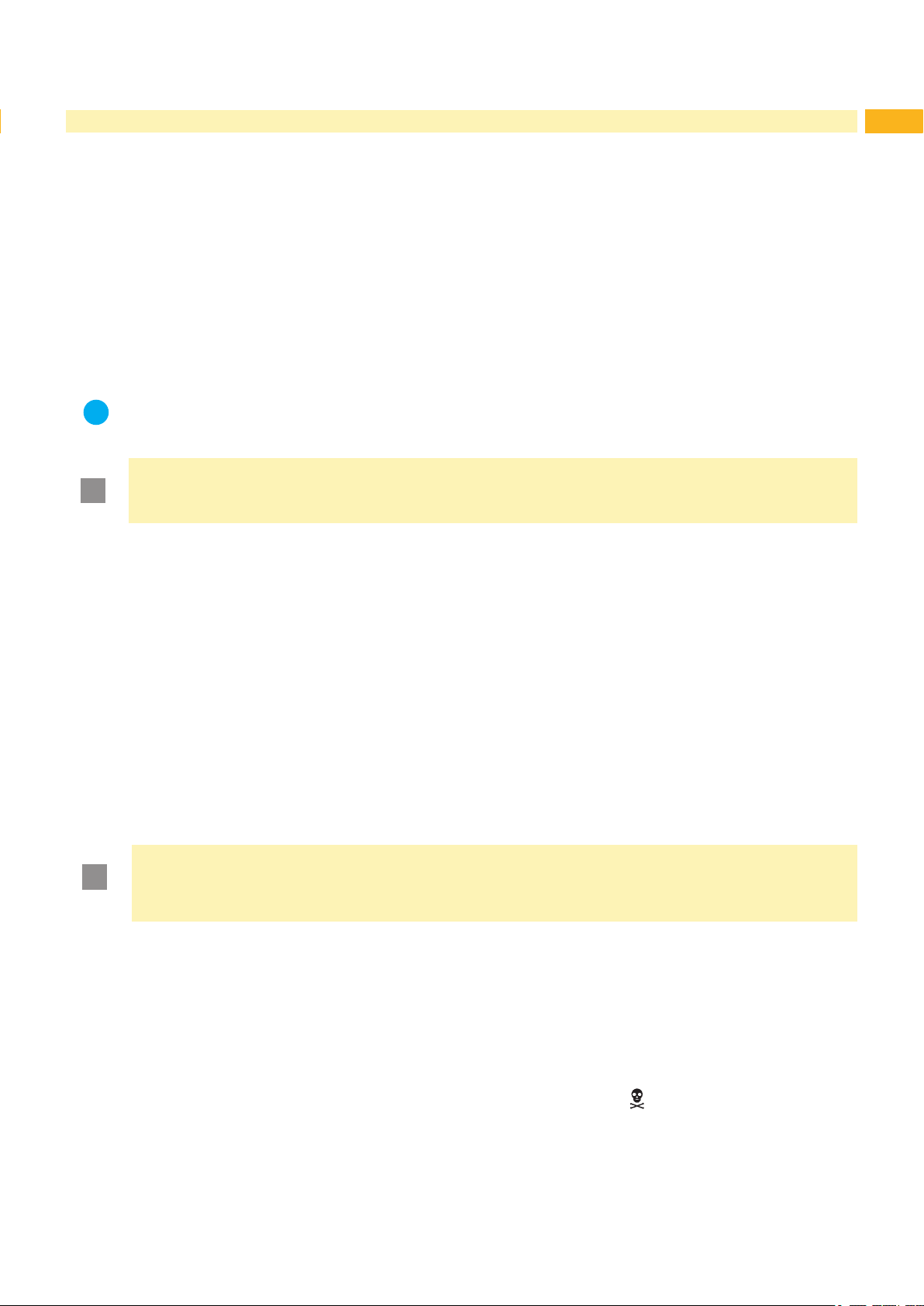
2 Installation
2.2 Gerät auspacken und aufstellen
Etikettendrucker an den Halteschlaufen aus dem Karton heben.
Etikettendrucker auf Transportschäden prüfen.
Lieferung auf Vollständigkeit prüfen.
Lieferumfang:
• Etikettendrucker
• Netzkabel
• USB-Kabel
• Bedienungsanleitung
• DVD mit Etikettensoftware, Windows-Treiber und Dokumentation
Hinweis!
Bewahren Sie die Originalverpackung für spätere Transporte auf.
i
Achtung!
Beschädigung des Geräts und der Druckmaterialien durch Feuchtigkeit und Nässe.
!
Etikettendrucker nur an trockenen und vor Spritzwasser geschützten Orten aufstellen.
Drucker auf eine ebene Unterlage stellen.
7
2.3 Gerät anschließen
Die serienmäßig vorhandenen Schnittstellen und Anschlüsse sind in Bild 1, Ansicht A dargestellt.
2.3.1 An Stromnetz anschließen
Der Drucker ist mit einem Weitbereichsnetzteil ausgerüstet. Der Betrieb mit einer Netzspannung von 230 V~/50 Hz
oder 115 V~/60 Hz ist ohne Eingriff am Gerät möglich.
1. Sicherstellen, dass Gerät ausgeschaltet ist.
2. Netzkabel in Netzanschlussbuchse (6) stecken.
3. Stecker des Netzkabels in geerdete Steckdose stecken.
2.3.2 An Computer oder Computernetzwerk anschließen
Achtung!
!
Durch unzureichende oder fehlende Erdung können Störungen im Betrieb auftreten.
Darauf achten, dass alle an den Etikettendrucker angeschlossenen Computer sowie die Verbindungskabel geerdet
sind.
Etikettendrucker mit Computer oder Netzwerk mit einem geeigneten Kabel verbinden.
Details zur Konguration der einzelnen Schnittstellen Kongurationsanleitung.
2.4 Gerät einschalten
Wenn alle Anschlüsse hergestellt sind:
Drucker am Netzschalter (8) einschalten.
Der Drucker durchläuft einen Systemtest und zeigt anschließend im Display (17) den Systemzustand Bereit an.
Wenn während des Systemstarts ein Fehler aufgetreten ist, werden das Symbol
angezeigt.
und die Art des Fehlers
Page 8
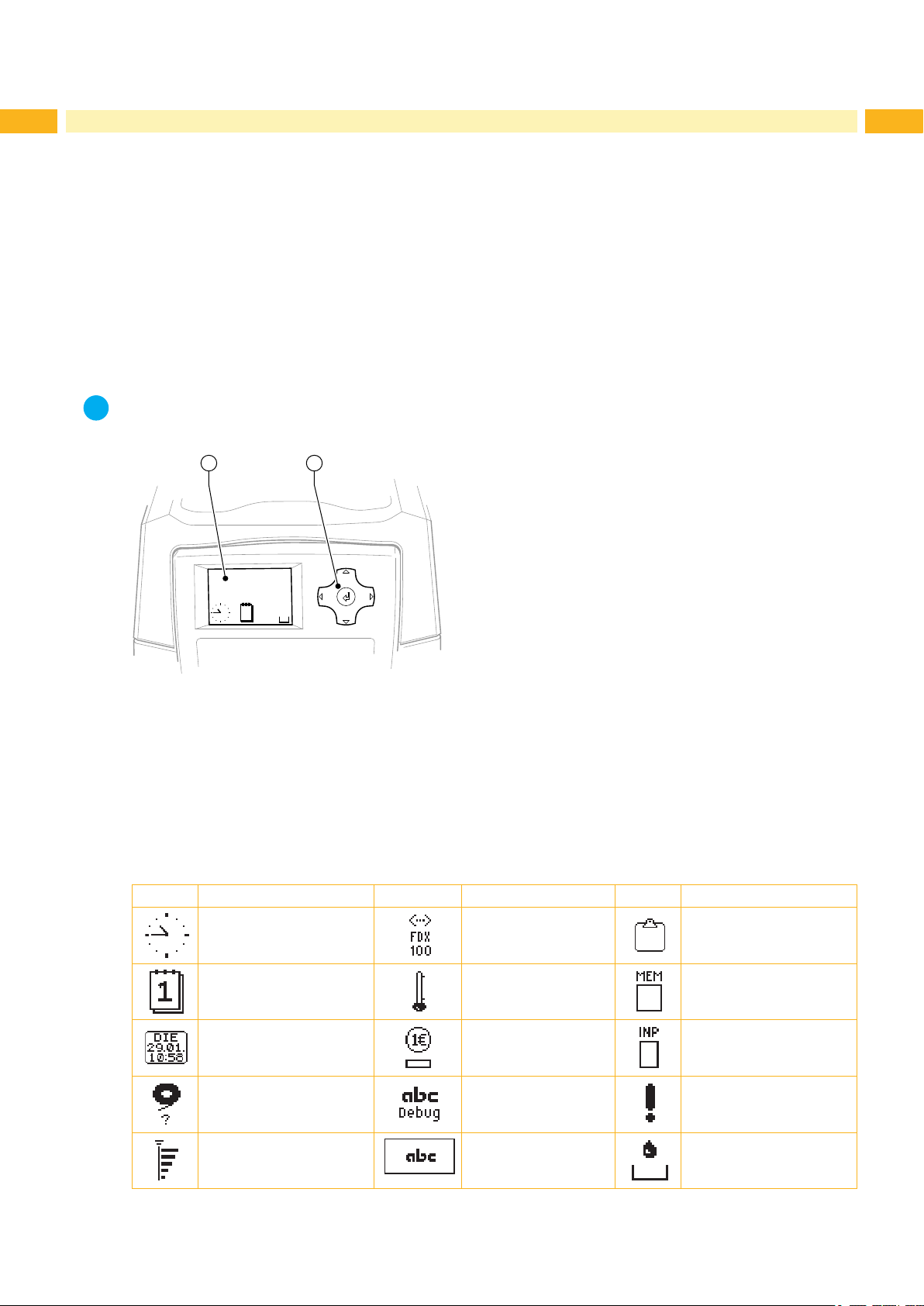
3 Bedienfeld
8 8
3.1 Aufbau des Bedienfeldes
Mit dem Bedienfeld kann der Anwender den Betrieb des Druckers steuern, zum Beispiel:
• Druckaufträge erteilen, unterbrechen, fortsetzen oder abbrechen,
• Druckparameter einstellen, z. B. Heizenergie des Druckkopfs, Druckgeschwindigkeit, Konguration der Schnittstellen, Sprache und Uhrzeit ( Kongurationsanleitung),
• Testfunktionen starten ( Kongurationsanleitung und Serviceanleitung),
• Stand-alone-Betrieb mit Speicherkarte steuern ( Kongurationsanleitung),
• Firmware-Update durchführen ( Kongurationsanleitung).
Mehrere Funktionen und Einstellungen können auch durch druckereigene Kommandos mit Software-Applikationen
oder durch direkte Programmierung mit einem Computer gesteuert werden. Details Programmieranleitung.
Am Bedienfeld vorgenommene Einstellungen dienen der Grundeinstellung des Etikettendruckers.
Hinweis!
Es ist vorteilhaft, Anpassungen an verschiedene Druckaufträge soweit wie möglich in der Software
i
vorzunehmen.
1 2
Bereit
6
Bild 2 Bedienfeld
Das Bedienfeld besteht aus dem graschen Display (1) und dem Navigatorpad (2) mit 5 integrierten Tasten.
Das grasche Display informiert über den momentanen Zustand des Druckers und des Druckauftrags, meldet Fehler
und zeigt im Menü die Druckereinstellungen an.
3.2 Symbolanzeigen
Je nach Konguration des Druckers können die in der folgenden Tabelle dargestellten Symbole in der Statuszeile des
Displays erscheinen. Sie ermöglichen eine schnelle Erfassung des aktuellen Druckerzustands.
Zur Konguration der Statuszeile Kongurationsanleitung.
Symbol Bedeutung Symbol Bedeutung Symbol Bedeutung
Uhrzeit
Datum
Digitaluhr
pause
menu
feed
cancel
Ethernet-Status
Benutzerspeicher im
Uhrenchip
Temperatur des
Benutzter Speicher
Druckkopfs
PPP-Guthaben
Eingangspuffer
Status des Folienvorrats
WLAN-Feldstärke
Tabelle 1 Symbolanzeigen
Debugfenster für
Zugriff auf Speicherkarte
abc-Programme
Steuerung der unteren
Displayzeile an abcProgramm übergeben
Drucker empfängt Daten
Page 9
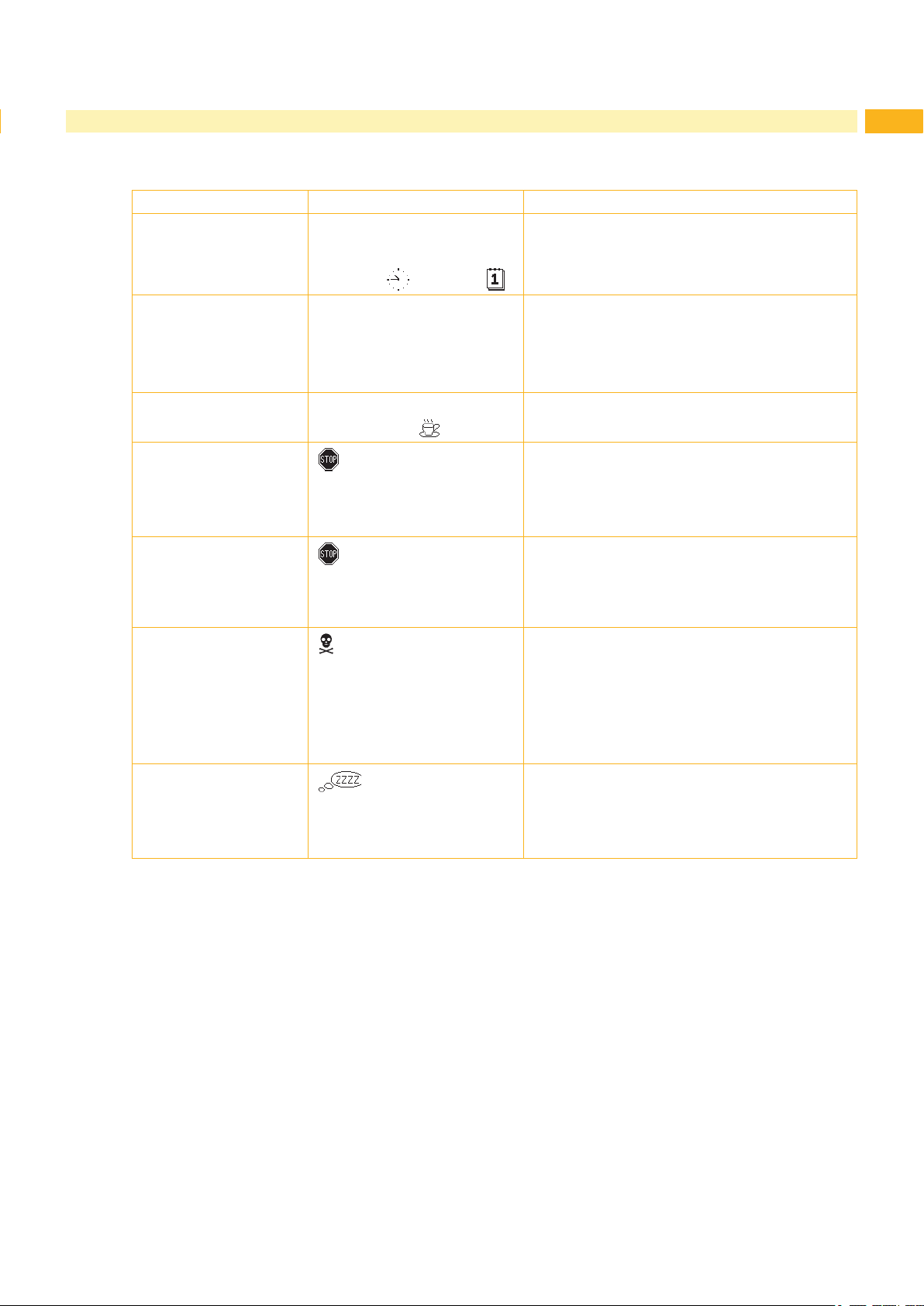
3 Bedienfeld
3.3 Druckerzustände
Zustand Display Beschreibung
Bereit
Drucke Etikett
Pause Pause
Behebbarer Fehler
Nicht behebbarer Fehler
System-Fehler
Energiesparmodus
Bereit
und kongurierte Symbolanzeigen,
wie Uhrzeit
Drucke Etikett
und Nummer des gedruckten
Etiketts innerhalb des
Druckauftrags
und das Symbol
und die Art des Fehlers
und die Anzahl der noch zu
druckenden Etiketten
und die Art des Fehlers
und die Anzahl der noch zu
druckenden Etiketten
und die Art des Fehlers
und die Tastenbeleuchtung ist
abgeschaltet
und Datum
9
Der Drucker bendet sich im Bereitschaftszustand
und kann Daten empfangen.
Der Drucker arbeitet einen Druckauftrag ab.
Die Datenübertragung für einen neuen Druck-
auftrag ist möglich.
Der neue Druckauftrag startet nach Beendigung
des vorangegangenen.
Der Druckauftrag wurde vom Bediener
unterbrochen.
Es ist ein Fehler aufgetreten, der durch den
Bediener behoben werden kann, ohne den Druckauftrag abzubrechen.
Nach Behebung des Fehlers kann der Druckauftrag
fortgesetzt werden.
Es ist ein Fehler aufgetreten, der nicht behoben
werden kann, ohne den Druckauftrag abzubrechen.
Es ist während des Systemstarts ein Fehler
aufgetreten.
Drucker am Netzschalter aus- und wieder
einschalten oder
Taste cancel drücken.
Wenn der Fehler beständig auftritt, Service
verständigen.
Wird der Drucker längere Zeit nicht benutzt,
schaltet er automatisch in den Energiesparmodus
um.
Zum Beenden beliebige Taste auf dem Naviga-
torpad drücken.
Tabelle 2 Druckerzustände
Page 10

3 Bedienfeld
10 10
3.4 Tastenfunktionen
• Die Tastenfunktionen sind vom aktuellen Druckerzustand abhängig:
- Aktive Funktionen: Beschriftungen und Symbole auf den Tasten des Navigatorpads leuchten.
- Im Druckbetrieb leuchten aktive Funktionen weiß (z. B. menu oder feed).
- Im Ofine-Menü leuchten aktive Funktionen orange (Pfeile, Taste 8 ).
Taste Display Zustand Funktion
menu leuchtet
feed leuchtet
pause leuchtet
blinkt
cancel leuchtet
blinkt
8
leuchtet
Bereit
Bereit
Bereit
Drucke Etikett
Pause
Bereit
Drucke Etikett
Pause
Bereit Zum Ofine-Menü
Bereit Vorschub eines Leeretiketts
Bereit Nach Ende eines Druckauftrags,
Druck des letzten Etiketts wiederholen
Drucke Etikett Druckauftrag unterbrechen,
Drucker geht in Zustand "Pause"
Pause Druckauftrag fortsetzen,
Drucker geht in Zustand "Drucke Etikett"
Behebbarer Fehler Nach Fehlerbehebung Druckauftrag fortsetzen,
Drucker geht in Zustand "Drucke Etikett"
Bereit Druckpuffer löschen, danach ist keine Druckwie-
derholung des letzten Etiketts möglich
Drucke Etikett
Pause
Behebbarer Fehler
Nicht behebbarer
Fehler
Fehler Hilfe aufrufen - eine kurze Information zur
Kurz drücken g
abbrechen
Lang drücken g aktuellen Druckauftrag
abbrechen und alle
Druckaufträge löschen
Behebung des Fehlers wird angezeigt
aktuellen Druckauftrag
Tabelle 3 Tastenfunktionen im Druckbetrieb
Taste im Menü in Parametereinstellung
Parameterauswahl Numerischer Wert
Rücksprung aus einem Untermenü - Erhöhung der Ziffer an der
Sprung in ein Untermenü - Verringerung der Ziffer an der
Menüpunkt nach links Blättern nach links Cursorverschiebung nach links
Menüpunkt nach rechts Blättern nach rechts Cursorverschiebung nach rechts
Start eines gewählten Menüpunktes
8
2 s drücken: Verlassen des Ofine-Menüs
Tabelle 4 Tastenfunktionen im Ofine-Menü
Bestätigung des eingestellten Wertes
2 s drücken: Abbruch ohne Änderung des Wertes
Cursorposition
Cursorposition
Page 11

4 Material einlegen
4.1 Rollenetiketten einlegen
4.1.1 Rollenaufnahmen anpassen
Die Etikettenrollen werden mit unterschiedlichen Durchmessern angeboten. Die Rollenaufnahmen sind mit abnehmbaren Adaptern ausgerüstet, so dass Etikettenrollen mit einem Kerndurchmesser von 76 mm oder ohne Adapter mit
einem Kerndurchmesser von 38 - 75 mm aufgenommen werden können.
Bild 3 Rollenaufnahme mit und ohne Adapter
11
1 2 3
Adapter demontieren
Deckel öffnen und Rollenaufnahme (10 - Bild 1) aus Drucker herausnehmen.
Randsteller (3) entfernen, 4.1.2 auf Seite 12, Adapter (2) an den 3 Druckpunkten (1) wie im Bild gezeigt
eindrücken und abziehen.
Adapter montieren
Adapter (2) aufstecken und einrasten lassen.
Page 12

4 Material einlegen
12 12
4.1.2 Etiketten einlegen
Das Einlegen der Etikettenrollen gilt sowohl für Etiketten aus Thermo-Papier als auch für Etiketten, die mittels Transferfolie bedruckt werden.
1
2
6
23
7
4
8
5
9
Bild 4 Rollenaufnahme und Führung des Etikettenmaterials
1. Deckel öffnen und Bedienfeld herunterklappen.
2. Rollenaufnahme (10 - Bild 1) aus den Halterungsnuten (11 - Bild 1) im Drucker herausnehmen.
3. Hebel (3) am Randsteller 2 (2) herunterdrücken und den Randsteller vom Etikettenkern (4) abziehen.
4. Bei Bedarf Adapter montieren/demontieren, 4.1.1 auf Seite 11. Etikettenrolle über den Etikettenkern (4)
schieben und so auf den Randsteller 1 (1) legen, dass durch den Adapter (5) bzw. den Bund des Randstellers
eine Führung erfolgt. Dabei darauf achten, dass unabhängig von der Wickelrichtung die Etiketten auf dem
abgewickelten Streifen nach oben zeigen.
5. Randsteller 2 (2) wieder auf den Etikettenkern (4) setzen und bei gedrücktem Hebel (3) gegen die Etikettenrolle
schieben. Dabei wird die Etikettenrolle durch die Randsteller selbständig in der Achsmitte justiert. Liegen beide
Randsteller an der Etikettenrolle an, Hebel (3) loslassen.
6. Rollenaufnahme wieder in die Halterungsnuten im Drucker einsetzen. Darauf achten, dass die abgerundeten
Flächen der Randsteller nach vorn zeigen, Bild 1.
7. Entriegelungstaster (14 - Bild 1) drücken und das Druckmodul nach oben klappen.
8. Etikettenmaterial unterhalb der Umlenkung (6) nach vorn und weiter über die Druckwalze (9) bis ca. 15 cm
außerhalb des Druckers durchführen.
9. Etikettenführungen (8) mit dem Stellrad (7) so weit nach außen fahren, dass die Etiketten dazwischen passen.
Etikettenstreifen nach unten drücken und Etikettenführungen (8) wieder dicht an die Etikettenkanten heranfahren.
10. Druckmodul nach unten klappen und gleichmäßig auf die beiden markierten Flächen drücken, damit die Einheit
beidseitig einrastet.
11. Für Spendemodus 4.3 auf Seite 14.
Für Abreiß- und Schneidemodus:
Etikettenmaterial durch die Etikettenaustrittsöffnung (18 - Bild 1) nach außen führen. Bedienfeld hochklappen und
Deckel schließen.
Page 13

4 Material einlegen
4.2 Leporello-Etiketten einlegen
Das Einlegen der Leporello-Etiketten gilt sowohl für Etiketten aus Thermo-Papier als auch für Etiketten, die mittels
Transferfolie bedruckt werden.
Ansicht A
13
41 12
365
A
Bild 5 Leporello-Etiketten einlegen
1. Leporello-Etiketten (1) im Stapel hinter dem Drucker platzieren. Darauf achten, dass die Etiketten auf dem
Streifen nach oben zeigen.
2. Deckel öffnen und Bedienfeld (5) herunterklappen.
3. Leporello-Etiketten (1) unterhalb des Deckels durchführen.
4. Rollenaufnahme (2) an Etikettenbreite anpassen:
Rollenaufnahme (2) aus den Halterungsnuten (4) im Drucker herausnehmen. Adapter von der Rollenaufnahme
nehmen, 4.1.1 auf Seite 11.
Hebel (3 - Bild 4) herunterdrücken und die Randsteller 1 und 2 (2 - Bild 4) auf Etikettenbreite mittig justieren.
5. Rollenaufnahme wieder in die Halterungsnuten (4) im Drucker einsetzen. Darauf achten, dass die abgerundeten
Flächen der Randsteller nach vorn zeigen.
6. Etiketten über die Rollenaufnahme (2) führen.
7. Entriegelungstaster (6) drücken und das Druckmodul nach oben klappen.
8. Leporello-Etiketten unterhalb der Umlenkung (6 - Bild 4) nach vorn und weiter über die Druckwalze (9 - Bild 4) bis
ca. 15 cm außerhalb des Druckers durchführen.
9. Etikettenführungen (8 - Bild 4) mit dem Stellrad (7 - Bild 4) so weit nach außen fahren, dass die Etiketten dazwischen passen. Den Etikettenstreifen mit der Hand nach unten drücken und die Etikettenführungen (8 - Bild 4)
wieder dicht an die Etikettenkanten heranfahren.
10. Druckmodul nach unten klappen und gleichmäßig auf die beiden markierten Flächen (3) drücken, damit die
Einheit beidseitig einrastet.
11. Für Spendemodus 4.3 auf Seite 14.
Für Abreiß- und Schneidemodus:
Etikettenmaterial durch die Etikettenaustrittsöffnung (18 - Bild 1) nach außen führen. Bedienfeld (5) hochklappen
und Deckel schließen.
Page 14

4 Material einlegen
14 14
4.3 Etiketten für Spendemodus einlegen
Hinweis!
Drucker so aufstellen, dass das Trägermaterial ungehindert nach unten ablaufen kann.
i
Durch Etikettenstau kann es zu Störungen im Druckbetrieb kommen!
4 51 2 3
Bild 6 Spendemodus einrichten
1. Einlegen des Etikettenmaterials 4.1 auf Seite 11 oder 4.2 auf Seite 13, Arbeitsschritte 1 bis 10.
2. Im Bedienfeld die Andruckwalze (3) aus der Parkposition (2) lösen. Dazu an den Walzenenden beidseitig so auf
die Metallstifte drücken, dass die Walze aus der Parkposition (2) durch die eingebauten Federn in die Arbeitsposition (1) gedrückt wird.
3. Von den ersten ca. 15 cm Etikettenmaterial die Etiketten (5) entfernen.
4. Trägermaterial (4) zwischen Bedienfeld und Drucker nach außen führen.
5. Bedienfeld hochklappen und Deckel schließen.
6. Synchronisation durchführen 5.1 auf Seite 18.
Page 15

4 Material einlegen
4.4 Etikettensensor auswählen und positionieren
4.4.1 Durchlichtsensoren
15
1a2a
50
40
30
20
10
0
10
2b 1b
3
Bild 7 Durchlichtsensor auswählen
Zur Erkennung der Etikettenanfänge und des Materialendes verfügt der Drucker über zwei Durchlichtsensoren (1, 2),
die alternativ genutzt werden können. Die Empfänger (1a, 2a) sind im Transportmodul, die Sender (1b, 2b) im Druckmodul angeordnet.
Standardmäßig wird der Durchlichtsensor (1) benutzt. Dieser ist für die Anwendung von einbahnigen und mehrbahnigen Etiketten mit ungerader Anzahl geeignet.
Bei Verwendung von mehrbahnigen Etiketten mit gerader Anzahl, z. B. zwei- oder vierbahnigen, muss manuell auf
den Durchlichtsensor (2) umgeschaltet werden:
1. Deckel öffnen und Bedienfeld herunterklappen, Entriegelungstaster drücken und das Druckmodul nach oben
klappen.
2. Schalter (3) nach Bedarf einstellen:
für Durchlichtsensor (1) - Schalter (3) in rechte Position (Standardeinstellung),
für Durchlichtsensor (2) - Schalter (3) in linke Position.
3. Druckmodul beidseitig durch Druck auf die markierten Flächen einrasten, Bedienfeld hochklappen und Deckel
schließen.
Ein Umschalten über die Software ist nicht möglich.
4.4.2 Reexsensor
Der Reexsensor (1) kann Marken auf der Rückseite des Etikettenmaterials erkennen. Zur Anpassung an die Lage
dieser Reexmarken ist der Sensor mit dem Schieber (2) quer zur Transportrichtung zu verschieben:
1. Abstand der Reexmarken von der Mitte des Materials ermitteln.
2. Schieber (2) mit spitzem Werkzeug in die gewünschte Stellung bringen.
Der Abstand des Sensors zur Mitte wird an der Skala (3) angezeigt.
50
40
30
A
Bild 8 Reexsensor positionieren
30
2 3
20
10
0
10
1
20
10
0
10
50
40
Page 16
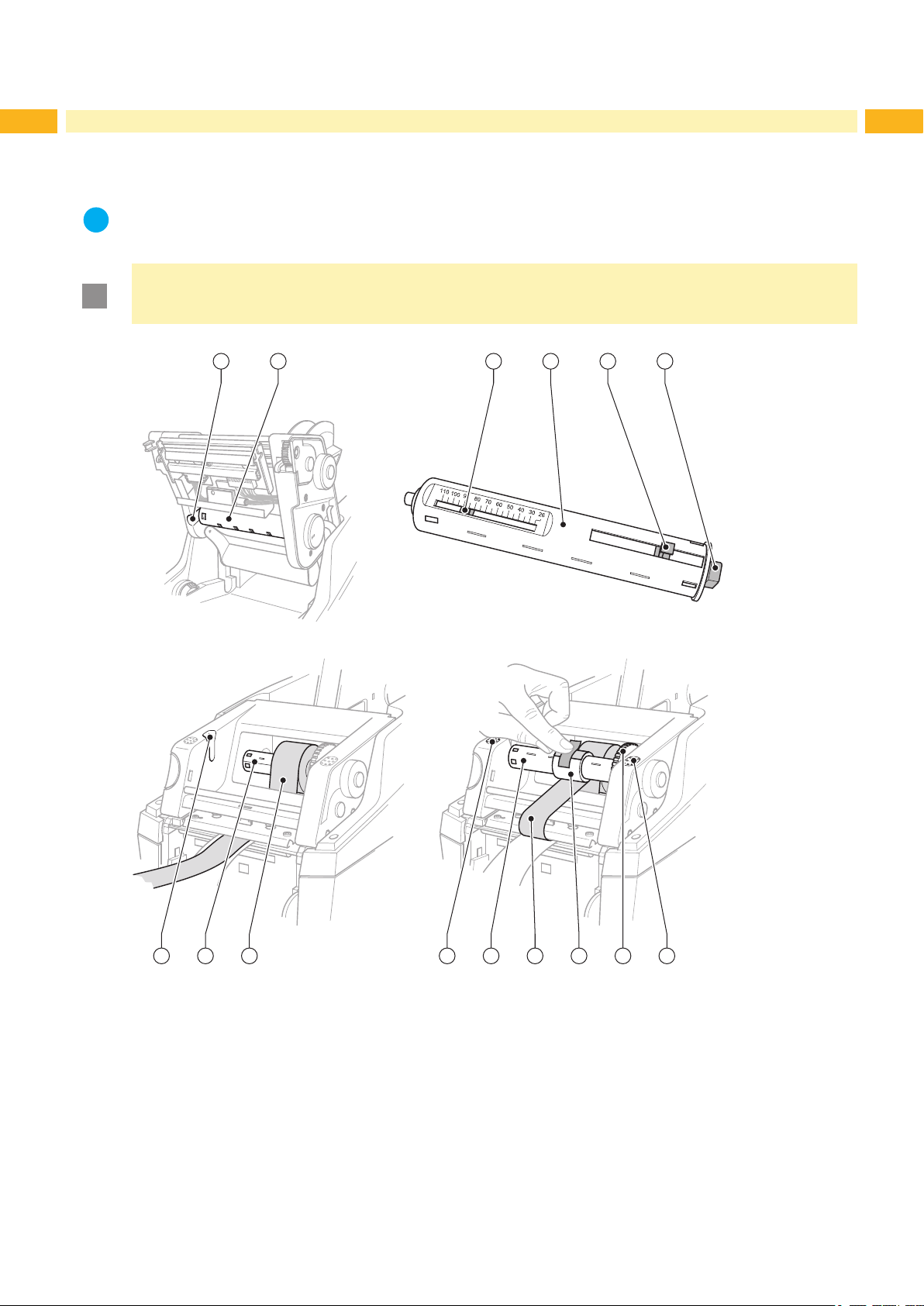
4 Material einlegen
16 16
4.5 Transferfolie einlegen
Hinweis!
Bei direktem Thermodruck keine Transferfolie einlegen!
i
Achtung!
!
Beim Einlegen der Transferfolie darauf achten, dass die beschichtete Seite zu den Etiketten zeigt, da sonst
Verunreinigungsgefahr für den Druckkopf besteht!
4 521 3 2
726 8 9 7 10 11 8
Bild 9 Einlegen der Transferfolie
Page 17

4 Material einlegen
1. Deckel öffnen und Bedienfeld herunterklappen.
2. Entriegelungstaster drücken und das Druckmodul nach oben klappen.
3. Abwickler Transferfolie (2) bis zu einem deutlich spürbaren Widerstand nach rechts drücken, links aus der
Führungsnut (1) ziehen und entnehmen.
4. Abwickler Transferfolie (2) auf die Breite der Folienrolle anpassen. Dazu Drücker (4) betätigen und verschieben.
Die eingestellte Rollenbreite wird an der Skala (3) des Abwicklers Transferfolie (2) angezeigt.
5. Folienrolle bis zum Drücker (4) auf den Abwickler Transferfolie (2) schieben. Darauf achten, dass die beschichtete
Seite der Transferfolie (7) zum Etikettenmaterial zeigt.
6. Um den Abwickler Transferfolie (2) wieder einzusetzen, das rechteckige Ende (5) des Abwicklers gegen die Feder
in der rechten Aufnahme drücken und das linke Ende bis zum Anschlag in die Führungsnut (1) schieben.
7. Druckmodul nach unten klappen (nicht einrasten).
8. Um eine leere Rolle (10) für die gebrauchte Transferfolie auf den Aufwickler Transferfolie (9) einzusetzen und die
entsprechende Rollenbreite einzustellen, analog der Punkte 3 bis 5 verfahren.
9. Um den Aufwickler Transferfolie (9) wieder einzusetzen, das rechteckige Ende (5) gegen die Feder in der rechten
Aufnahme drücken und das linke Ende bis zum Anschlag in die Führungsnut (6) schieben.
10. Transferfolie (7) über den Druckkopf zum Aufwickler Transferfolie (9) führen und Folie an der leeren Rolle mit
Klebeband befestigen.
Wickelrichtung gemäß Bild einhalten und darauf achten, dass die Folie nicht verdreht ist.
11. Spannrad (11) in Wickelrichtung drehen, bis die Folie straff sitzt.
12. Druckmodul beidseitig durch Druck auf die markierten Flächen (8) einrasten, Bedienfeld hochklappen und Deckel
schließen.
17
Page 18
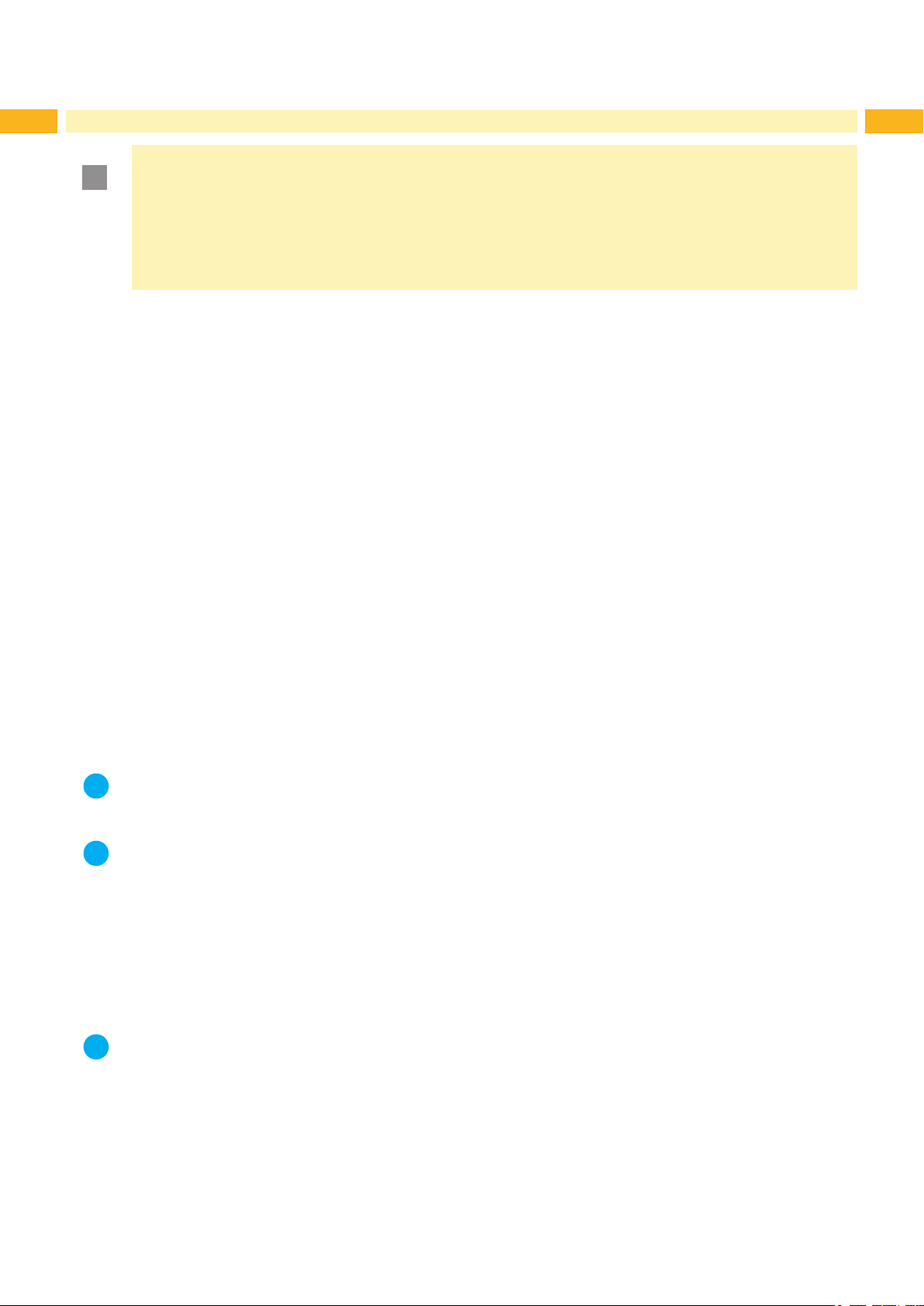
5 Druckbetrieb
18 18
Achtung!
!
Beschädigung des Druckkopfs durch unsachgemäße Behandlung!
Unterseite des Druckkopfs nicht mit Fingern oder scharfen Gegenständen berühren.
Darauf achten, dass sich keine Verunreinigungen auf den Etiketten benden.
Auf glatte Etikettenoberächen achten. Raue Etiketten wirken wie Schmirgel und reduzieren die Lebens-
dauer des Druckkopfs.
Mit möglichst geringer Druckkopftemperatur drucken.
Der Drucker ist betriebsbereit, wenn alle Anschlüsse hergestellt und Etiketten und ggf. Transferfolie eingelegt sind.
5.1 Synchronisation des Papierlaufs
Nach dem Einlegen des Etikettenmaterials ist im Spende- oder Schneidemodus eine Synchronisation des Papierlaufs erforderlich. Dabei wird das erste vom Etikettensensor erkannte Etikett in Druckposition gebracht und alle davor
liegenden Etiketten aus dem Drucker transportiert. Dies verhindert, dass im Spendemodus Leeretiketten gemeinsam
mit dem ersten bedruckten Etikett gespendet werden bzw. im Schneidemodus die Schnittlänge des ersten Abschnitts
fehlerhaft wird. Beide Effekte könnten das erste Etikett unbrauchbar machen.
Taste feed drücken, um die Synchronisation zu starten.
Die beim Vorschub gespendeten bzw. abgeschnittenen Leeretiketten entfernen.
5.2 Abreißmodus
Nach dem Druck wird der Etikettenstreifen von Hand abgetrennt. Der Etikettendrucker ist hierzu mit einer Abreißkante ausgerüstet.
Einlegen des Etikettenmaterials 4.1 auf Seite 11 oder 4.2 auf Seite 13.
5.3 Spendemodus
Der Spendemodus ist mit den Gerätentypen MACH4/200P, MACH4/300P und MACH4/600P möglich.
Im Spendemodus werden die Etiketten nach dem Druck automatisch vom T
bereitgestellt.
Einlegen des Etikettenmaterials 4.3 auf Seite 14.
Hinweis!
Spendemodus muss in der Software aktiviert werden.
i
In der Direktprogrammierung erfolgt dies mit dem "P-Kommando" Programmieranleitung.
Hinweis!
Ein Sensor gibt den Weiterdruck erst frei, wenn das bedruckte Etikett aus der Spendeposition entnommen
i
wurde.
5.4 Schneidemodus
Der Schneidemodus ist mit den Gerätentypen MACH4/200C, MACH4/300C und MACH4/600C möglich.
Die Etiketten oder das Endlosmaterial werden automatisch abgeschnitten. Die Einstellung der jeweiligen Schnei-
destelle wird vorzugsweise in der Software vorgenommen.
Einlegen des Etikettenmaterials 4.1 auf Seite 11 oder 4.2 auf Seite 13.
Hinweis!
Schneidemodus muss in der Software aktiviert werden.
i
In der Direktprogrammierung erfolgt dies mit dem "C-Kommando" Programmieranleitung.
rägermaterial abgelöst und zur Entnahme
Page 19

6 Reinigen
6.1 Reinigungshinweise
Gefahr!
Lebensgefahr durch Stromschlag!
Vor allen Wartungsarbeiten Drucker vom Stromnetz trennen.
Der Etikettendrucker erfordert nur sehr wenig Pegeaufwand.
Wichtig ist die regelmäßige Säuberung des Thermodruckkopfes. Dies garantiert ein gleichbleibend gutes Druckbild
und trägt maßgeblich dazu bei, einen vorzeitigen Verschleiß des Druckkopfes zu verhindern.
Sonst beschränkt sich die Wartung auf eine monatliche Reinigung des Gerätes.
Achtung!
!
Beschädigung des Druckers durch scharfe Reinigungsmittel!
Keine Scheuer- oder Lösungsmittel zur Reinigung der Außenächen oder Baugruppen verwenden.
Staub und Papierfusseln im Druckbereich mit weichem Pinsel oder Staubsauger entfernen.
Außenächen mit Allzweckreiniger säubern.
6.2 Druckwalze reinigen
Verschmutzungen an der Druckwalze können zu einer Beeinträchtigung des Druckbildes und des Materialtransports
führen.
Bei leichten Verunreinigungen ist ein Ausbau der Druckwalze nicht erforderlich. Die Walze kann mit der Hand stückweise weitergedreht werden. Für die Reinigung Walzenreiniger und ein weiches Tuch verwenden.
19
6.3 Druckkopf reinigen
Reinigungsabstände : Direkter Thermodruck - nach jedem Wechsel der Etikettenrolle
Thermotransferdruck - nach jedem Rollenwechsel der Transferfolie
Während des Drucks können sich am Druckkopf Verunreinigungen ansammeln, die das Druckbild beeinträchtigen,
z. B. durch Kontrastunterschiede oder senkrechte Streifen.
Achtung!
!
Beschädigung des Druckkopfs!
Keine scharfen oder harten Gegenstände zur Reinigung des Druckkopfs verwenden.
Glasschutzschicht des Druckkopfs nicht berühren.
Achtung!
!
Verletzungsgefahr durch heiße Druckkopfzeile.
Darauf achten, dass vor dem Reinigen der Druckkopf abgekühlt ist.
Zum Reinigen nur den Spezialreinigungsstift oder ein mit reinem Alkohol getränktes Wattestäbchen verwenden.
Druckkopf 2 bis 3 Minuten trocknen lassen.
6.4 Etikettensensoren reinigen
Achtung!
!
Beschädigung der Lichtschranke!
Keine scharfen oder harten Gegenstände oder Lösungsmittel zur Reinigung der Lichtschranke verwenden.
Die Etikettensensoren können durch Papierstaub verschmutzen. Dadurch kann die Etikettenanfangs- oder Druckmarkenerkennung beeinträchtigt werden.
Etikettensensoren mit Pinsel oder mit einem in reinem Alkohol getränkten Wattestäbchen reinigen.
Page 20
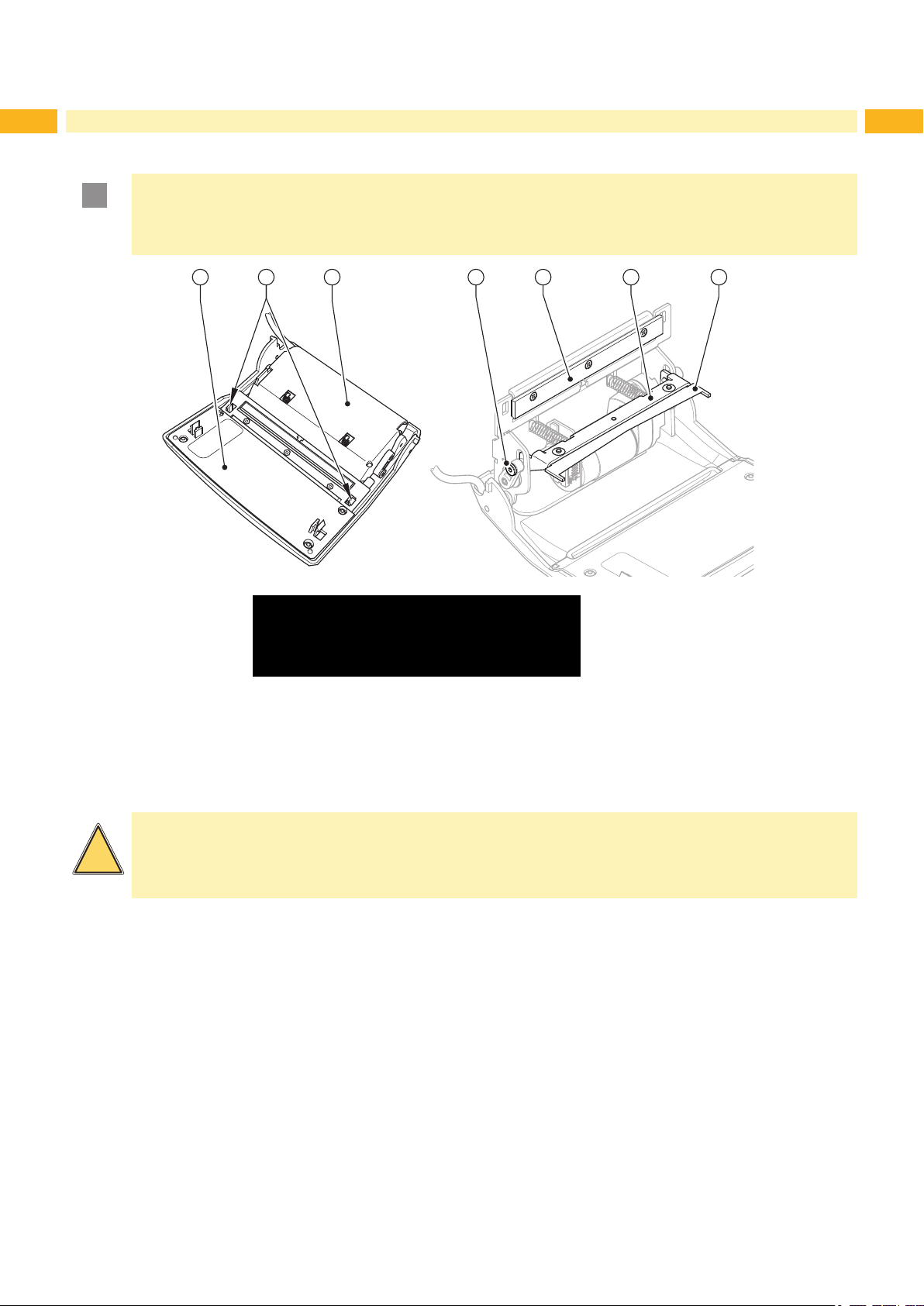
!
!
6 Reinigen
20 20
6.5 Messer reinigen
Achtung!
Wenn Sie direkt durch das Etikettenmaterial schneiden, lagern sich an den Messern Kleberreste ab. Wenn Sie
dabei im Schneidemodus mit Rücktransport arbeiten, gelangen Kleberpartikel ebenso an die Druckwalze.
In kürzeren Abständen Druckwalze und Messer reinigen.
1 3 5 762 4
Bild 10 Messer reinigen
1. Bedienfeld (1) herunterklappen.
2. Schneidemodul (3) an den beiden Kunststofaschen (2) entriegeln und hochklappen.
3. Schraube (4) mit 2,5mm-Sechskantschlüssel im Uhrzeigersinn drehen und dadurch Bügel (6) mit Untermesser (7)
vom Obermesser (5) abschwenken.
Warnung!
Gefahr von Schnitt- und Quetschverletzungen!
Messerschneiden nicht mit bloßen Händen berühren.
Beim Schwenken des Untermessers nicht in den Schwenkbereich greifen.
4. Staubpartikel mit weichen Pinsel oder Staubsauger entfernen.
5. Kleberreste mit Spiritus oder Etikettenlöser entfernen.
6. Zusammenbau in umgekehrter Reihenfolge.
Page 21
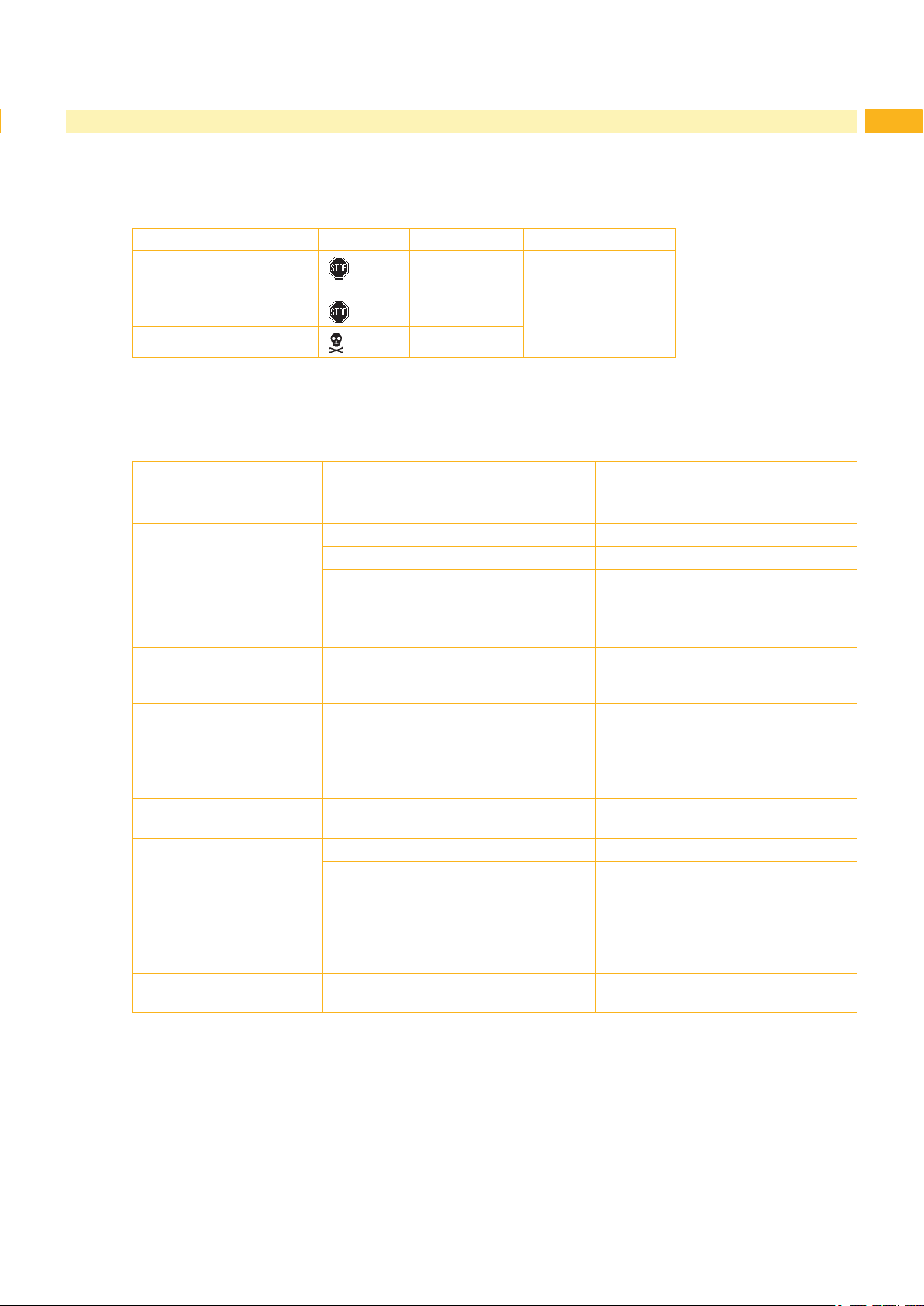
7 Fehlerbehebung
7.1 Fehlerarten
Tritt ein Fehler auf, zeigt das Diagnosesystem diesen auf dem Bildschirm an. Der Drucker wird je nach Fehlerart in
einen der 3 möglichen Fehlerzustände versetzt.
Zustand Display Taste Bemerkung
Behebbarer Fehler
Nicht behebbarer Fehler
Systemfehler
Tabelle 5 Fehlerzustände
7.2 Problembehebung
Problem Ursache Behebung
Transferfolie knittert Transferfolie zu breit Transferfolie verwenden, die nur wenig
Druckbild weist Verwischungen oder Leerstellen
auf
Drucker stoppt nicht, wenn
Transferfolie zu Ende ist
Drucker druckt Folge
von Zeichen anstelle des
Etikettenformats
Drucker transportiert das
Etikettenmaterial, aber nicht
die Transferfolie
Drucker bedruckt nur jedes
2. Etikett
Senkrechte weiße Linien im
Druckbild
Waagerechte weiße Linien
im Druckbild
Druckbild auf einer Seite
heller
Druckkopf verschmutzt
Temperatur zu hoch Temperatur über Software verringern.
Ungünstige Kombination von Etiketten
und Transferfolie
In Software ist Thermodruck gewählt In Software auf Thermotransferdruck
Drucker ist im Monitormodus Monitormodus beenden.
Transferfolie falsch eingelegt Transferfolienlauf und Orientierung der
Ungünstige Kombination von Etiketten
und Transferfolie
Formateinstellung in Software zu groß. Formateinstellung in Software ändern.
Druckkopf verschmutzt
Druckkopf defekt (Ausfall von
Heizpunkten)
Drucker wird im Schneide- oder
Spendemodus mit der Einstellung
Rücktransport > optimiert
betrieben
Druckkopf verschmutzt
pause blinkt
cancel leuchtet
cancel blinkt
-
3.4 auf Seite 10
breiter ist als das Etikett.
Druckkopf reinigen 6.3 auf Seite 19.
Andere Foliensorte oder -marke
verwenden.
umstellen.
beschichteten Seite prüfen und ggf.
korrigieren.
Andere Foliensorte oder -marke
verwenden.
Druckkopf reinigen 6.3 auf Seite 19.
Druckkopf wechseln.
Setup auf Rücktransport > immer
umstellen.
Kongurationsanleitung.
Druckkopf reinigen 6.3 auf Seite 19.
21
Tabelle 6 Problembehebung
Page 22

7 Fehlerbehebung
22 22
7.3 Fehlermeldungen und Fehlerbehebung
Fehlermeldung Ursache Behebung
A/D-Wandler def.
Barcode zu groß
Barcodefehler
Batterie leer
Datei nicht gef.
Druckkopf defekt
Falsche Revision
Feldname doppelt
Folie entnehmen
Folie zu Ende
FPGA defekt
Gerät nicht
vorh.
Kein Datensatz
Kein DHCP-Serv.
Kein Etikett
Kein Link
Hardwarefehler Drucker aus- und einschalten.
Bei erneutem Auftreten Service benachrichtigen.
Barcode zu groß für den zugewiesenen Bereich des Etiketts
Ungültiger Barcode-Inhalt, z. B. alphanumerische Zeichen in numerischem
Barcode
Batterie der PC Card ist leer Batterie in PC Card tauschen.
Aufruf einer Datei von Speicherkarte,
die nicht vorhanden ist
Hardware-Fehler Drucker aus- und einschalten.
Fehler beim Laden eines neuen
Firmware-Standes.
Firmware passt nicht zu
Hardware-Stand
Feldname in der Direktprogrammierung
doppelt vergeben
Transferfolie eingelegt, obwohl der
Drucker auf direkten Thermodruck
eingestellt ist
Transferfolie aufgebraucht Neue Transferfolie einlegen.
Transferfolie beim Drucken
durchgeschmolzen
Thermoetiketten sollen verarbeitet
werden, in der Software ist aber auf
Transferdruck geschaltet
Hardware-Fehler Drucker aus- und einschalten.
Programmierung spricht nicht vorhandenes Gerät an
Fehler der Option Speicherkarte bei
Zugriff auf Datenbank
Drucker ist für DHCP konguriert, und
es ist kein DHCP-Server vorhanden
oder der DHCP-Server ist z. Zt. nicht
verfügbar
Auf dem Etikettenstreifen fehlen
mehrere Etiketten
Das in der Software angegebene
Etikettenformat stimmt nicht mit dem
tatsächlichen überein
Im Drucker bendet sich Endlosmaterial, die Software erwartet aber
Etiketten
Netzwerkanbindung fehlt Netzwerkkabel und Stecker prüfen.
Barcode verkleinern oder verschieben.
Barcode-Inhalt korrigieren.
Inhalt der Speicherkarte prüfen.
Bei erneutem Auftreten Druckkopf ersetzen.
Passende Firmware laden.
Programmierung korrigieren.
für direkten Thermodruck Transferfolie
entnehmen.
für Thermotransferdruck in Druckerkonguration
oder Software Transferdruck einschalten.
Druckauftrag abbrechen.
Heizstufe über Software ändern.
Druckkopf reinigen 6.3 auf Seite 19.
Transferfolie einlegen 4.5 auf Seite 16.
Druckauftrag neu starten.
Druckauftrag abbrechen.
In Software auf Thermodruck schalten.
Druckauftrag neu starten.
Bei erneutem Auftreten Service benachrichtigen.
Optionales Gerät anschließen oder Program-
mierung korrigieren.
Programmierung und Speicherkarteninhalt
prüfen.
In Konguration DHCP ausschalten und feste IP-
Adresse vergeben.
Netzwerkadministrator verständigen.
Taste pause mehrfach drücken, bis das nächste
Etikett auf dem Streifen vom Drucker erkannt
wird.
Druckauftrag abbrechen.
Etikettenformat in Software ändern.
Druckauftrag neu starten.
Druckauftrag abbrechen.
Etikettenformat in Software ändern.
Druckauftrag neu starten.
Netzwerkadministrator verständigen.
Page 23

7 Fehlerbehebung
Fehlermeldung Ursache Behebung
Kein SMTP-Server
Kein Timeserver
Keine Größenang.
Kopf abgeklappt
Kopf zu heiß
Lesefehler
Material zu dick
Medium voll
Messer blockiert
Papier zu Ende
Protokollfehler
Pufferüberlauf
Schreibfehler
Schreibgeschützt
Schrift
unbekannt
Setup ungültig
Spannungsfehler
Speicher voll
Drucker ist auf SMTP konguriert, und
es ist kein SMTP-Server vorhanden,
oder der SMTP-Server ist z. Zt. nicht
verfügbar
Timeserver ist in der Konguration
gewählt, und es ist kein Timeserver
vorhanden, oder der Timeserver ist z.
Zt. nicht verfügbar.
Etikettengröße in Programmierung
nicht deniert
Druckkopf nicht verriegelt Druckkopf verriegeln.
Zu starke Erwärmung des Druckkopfs Nach einer Pause läuft der Druckauftrag automa-
Lesefehler beim Zugriff auf
Speicherkarte
Messer schneidet Material nicht
durch, kann aber in Ausgangsstellung
zurückkehren
Speicherkarte kann keine zusätzlichen
Daten mehr aufnehmen
Messer bleibt undeniert im Material
stehen
Messer ohne Funktion Drucker aus- und einschalten.
Etikettenrolle aufgebraucht
Fehler im Papierlauf Papierlauf prüfen.
Drucker erhält vom Computer einen
unbekannten oder falschen Befehl.
Dateneingabepuffer ist voll, und der
Computer versucht weitere Daten zu
schicken
Hardwarefehler Schreibvorgang wiederholen.
Schreibschutz der PC Card aktiviert. Schreibschutz deaktivieren.
Fehler in der gewählten
Downloadschriftart
Fehler im Kongurationsspeicher Drucker neu kongurieren.
Hardwarefehler Drucker aus- und einschalten.
Druckauftrag zu groß: z. B. durch
geladene Schriften, große Graken
In Konguration SMTP ausschalten.
Vorsicht! Eine Warnung per E-Mail (EAlert) ist
dann nicht möglich!
Netzwerkadministrator verständigen.
In Konguration Timeserver ausschalten.
Netzwerkadministrator verständigen.
Programmierung prüfen.
tisch weiter.
Bei wiederholtem Auftreten Heizstufe oder
Druckgeschwindigkeit in der Software verringern.
Daten auf Speicherkarte prüfen.
Daten sichern.
Karte neu formatieren.
Taste cancel drücken.
Material wechseln.
Speicherkarte wechseln.
Drucker ausschalten. Verklemmtes Material
entnehmen. Drucker einschalten. Druckauftrag
neu starten. Material wechseln.
Bei erneutem Auftreten Service benachrichtigen.
Etiketten einlegen 4.1 auf Seite 11 oder
4.2 auf Seite 13
Taste pause drücken, um den Befehl zu
überspringen, oder
Taste cancel drücken, um den Druckauftrag
abzubrechen.
Datenübertragung mit Protokoll verwenden
(vorzugsweise RTS/CTS).
Karte neu formatieren.
Druckauftrag abbrechen,
Schriftart wechseln.
Bei erneutem Auftreten Service benachrichtigen.
Bei erneutem Auftreten Service benachrichtigen.
Es wird angezeigt, welche Spannung ausgefallen
ist. Bitte notieren.
Druckauftrag abbrechen.
Menge der zu druckenden Daten verringern.
23
Page 24
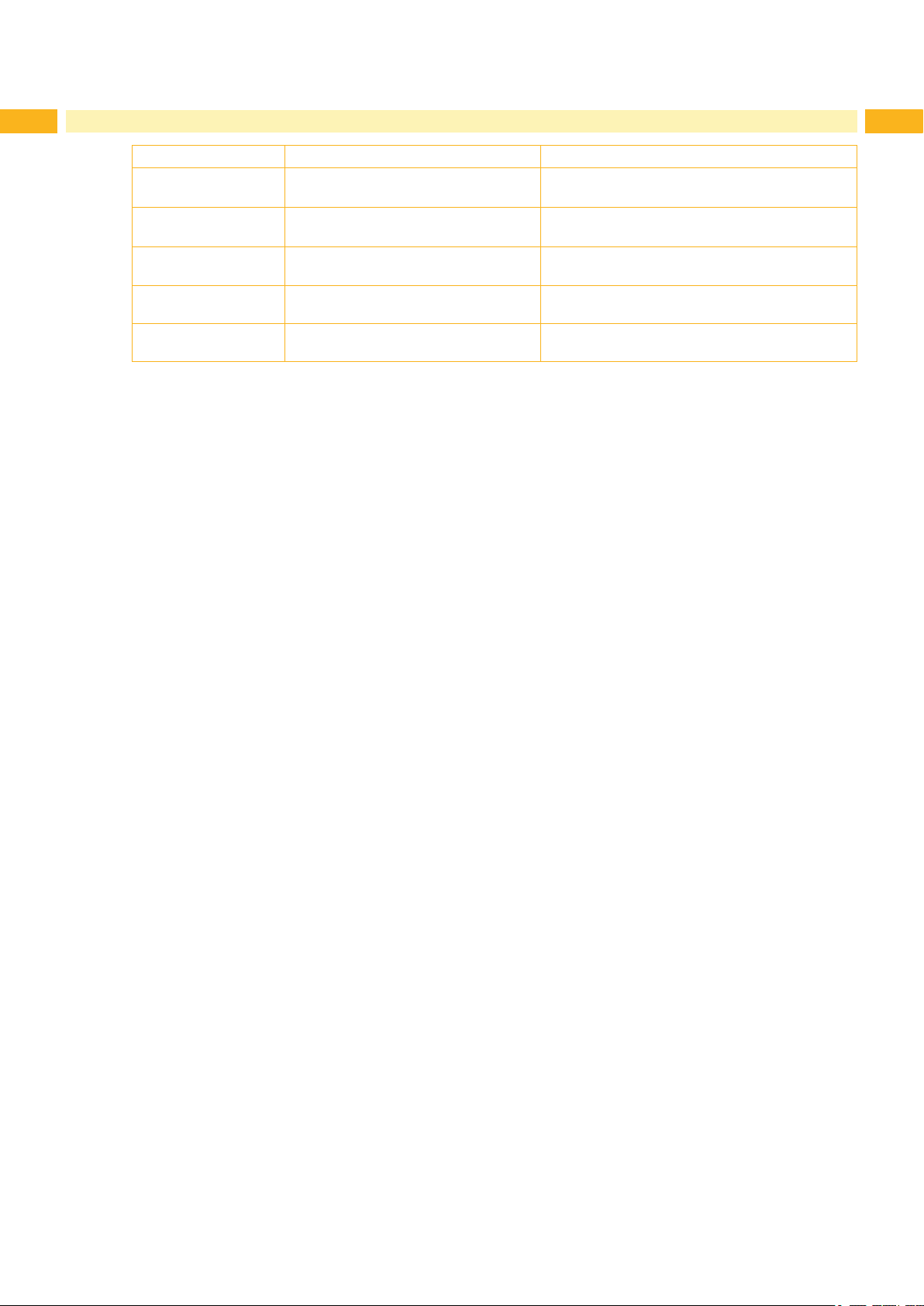
7 Fehlerbehebung
24 24
Fehlermeldung Ursache Behebung
Strukturfehler
Unbek. Medientyp
USB-Fehler
keine Reaktion
USB-Fehler
Strom zu groß
USB-Fehler
unbek. Gerät
Tabelle 7 Fehlermeldungen und Fehlerbehebung
Fehler im Inhaltsverzeichnis der
Speicherkarte, unsicherer Datenzugriff
Speicherkarte nicht formatiert
Speicherkartentyp nicht unterstützt
USB-Gerät wird erkannt, funktioniert
aber nicht
USB-Gerät zieht zu viel Strom USB Gerät nicht verwenden.
USB-Gerät wird nicht erkannt USB Gerät nicht verwenden.
Speicherkarte neu formatieren.
Karte formatieren, anderen Kartentyp
verwenden.
USB Gerät nicht verwenden.
Page 25
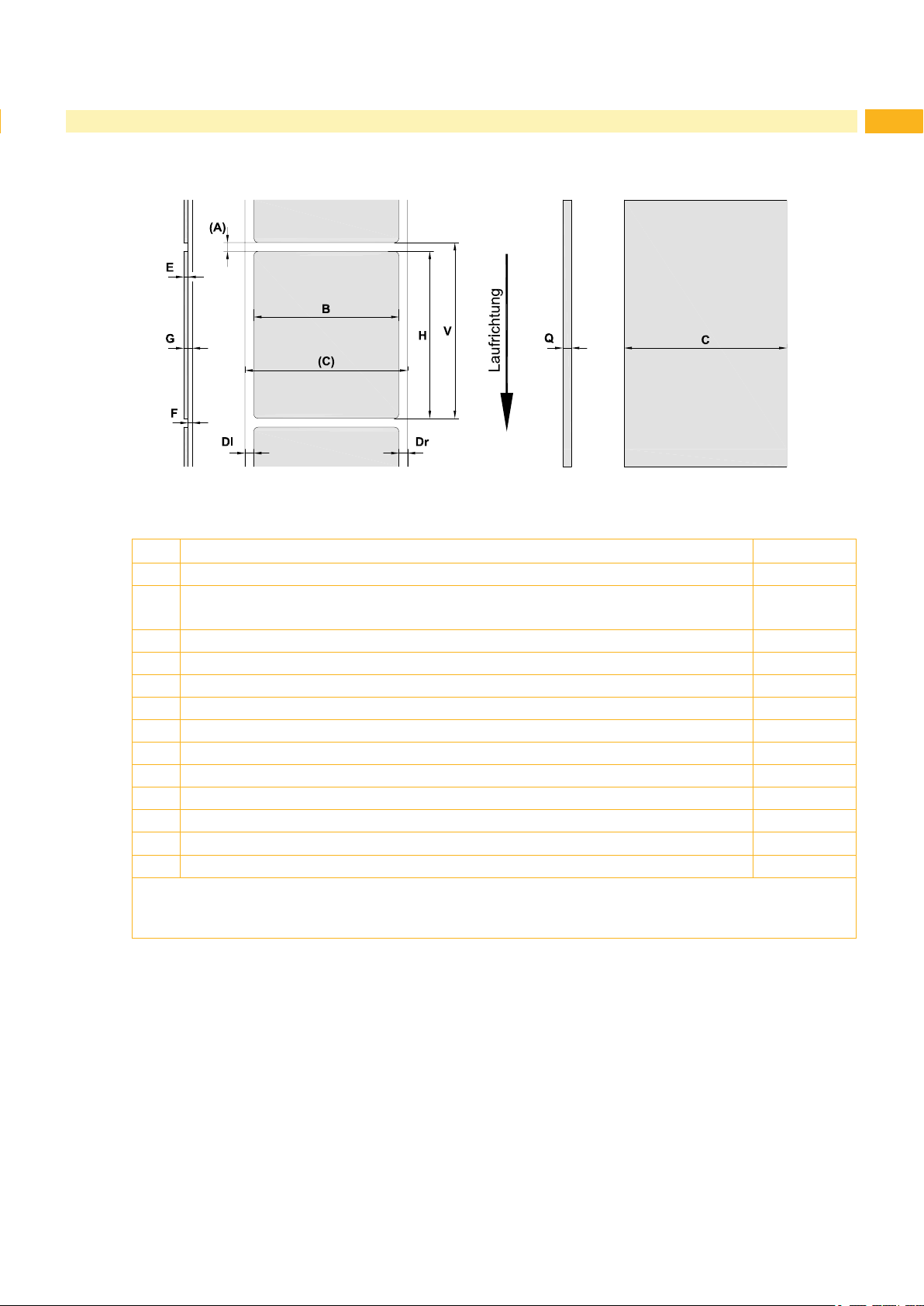
8 Etiketten / Endlosmaterial
8.1 Maße Etiketten / Endlosmaterial
Etiketten Endlosmaterial
Bild 11 Maße Etiketten / Endlosmaterial
Maß Benennung Maße in mm
B Etikettenbreite 6 - 116
H Etikettenhöhe
im Spendemodus
- Abreißlänge > 30
- Schnittlänge > 12
A Etikettenabstand > 2
C Breite Träger- oder Endlosmaterial 25 - 120
Dl Linker Rand ≥ 0
Dr Rechter Rand ≥ 0
E Dicke Etikett 0,025 - 0,7
F Dicke Trägermaterial 0,03 - 0,1
G Gesamtdicke Etikett + Trägermaterial 0,055 - 0,8
Q Dicke Endlosmaterial 0,03 - 0,8
V Vorschub > 7
• Bei kleinen Etiketten, dünnen Materialien oder starkem Kleber kann es Einschränkungen geben.
Kritische Anwendungen müssen getestet und freigegeben werden.
• Biegesteigkeit beachten ! Material muss sich an Druckwalze anlegen können !
25
5 - 1000
20 - 200
Tabelle 8 Maße Etiketten / Endlosmaterial
Page 26

8 Etiketten / Endlosmaterial
26 26
8.2 Gerätemaße
Bild 12 Gerätemaße
Maß Benennung Maße in mm
IP Abstand Druckzeile - Spendekante 13,2
IC Abstand Druckzeile - Schneidkante Messer 16,0
IT Abstand Druckzeile - Abreißkante 22,7
K Druckbreite mit Druckkopf 203 dpi
Druckbreite mit Druckkopf 300, 600 dpi
RX Abstand Reexsensor - Mitte Papierlauf
d.h. zulässiger Abstand von Reexmarken und Stanzungen zur Mitte des Materials
RY Abstand Reexsensor - Druckzeile 22,1
TX Abstand Durchlichtsensoren - Mitte Papierlauf
TX1 : Sensor für einbahniges Material und Material mit ungerader Anzahl Etikettenbahnen
TX2 : Sensor für Material mit gerader Anzahl Etikettenbahnen
TY Abstand Durchlichtsensoren - Druckzeile 62,6
Tabelle 9 Gerätemaße
104,0
105,6
-56 - +10
0
-10
Page 27

8 Etiketten / Endlosmaterial
8.3 Maße für Reexmarken
Etiketten mit Reexmarken Endlosmaterial mit Reexmarken
Bild 13 Maße für Reexmarken
Maß Benennung Maße in mm
A Etikettenabstand > 2
L Breite der Reexmarke > 5
M Höhe der Reexmarke 3 - 10
X Abstand Marke - Mitte Papierlauf bei Reexerkennung -56 bis +10
Z Abstand virtueller Etikettenanfang - tatsächlicher Etikettenanfang
Softwareeinstellung anpassen
• Reexmarken müssen sich auf der Rückseite des Materials benden.
• Angaben gelten für schwarze Marken.
• Farbige Marken werden eventuell nicht erkannt. Vorabtests durchführen.
27
0 bis A / empfohlen : 0
Tabelle 10 Maße für Reexmarken
Page 28

8 Etiketten / Endlosmaterial
28 28
8.4 Maße für Stanzungen
Etiketten mit Stanzungen Endlosmaterial mit Stanzungen
für Randstanzung
Mindestdicke Trägermaterial 0,06 mm
Bild 14 Maße für Stanzungen
Maß Benennung Maße in mm
A Etikettenabstand > 2
N Breite der Stanzung > 5
P Höhe der Stanzung 2 - 10
X Abstand Marke - Mitte Papierlauf
bei Durchlichterkennung
bei Reexerkennung
vom Sensor ermittelter Etikettenanfang
Y1
Y2
Abstand ermittelter Etikettenanfang - tatsächlicher Etikettenanfang
Z1
Z2
Softwareeinstellung anpassen
1)
Rückseite des Materials muss hinreichendes Reexionsvermögen besitzen.
bei Reexerkennung
bei Durchlichterkennung
bei Reexerkennung
bei Durchlichterkennung von transparenten Etiketten
1)
-10 oder 0
-56 bis +10
Vorderkante Stanzung
Hinterkante Stanzung
P bis A
0 bis A-P
Tabelle 11 Maße für Stanzungen
Randstanzung
Bild 15 Beispiele für Stanzungen
Langlochstanzung Rechteckstanzung
Kreisstanzung
Nicht empfohlen !
Stanzung zwischen
Etiketten
Nicht empfohlen !
Page 29

9 Zulassungen
9.1 EG-Konformitätserklärung
Gesellschaft für Computerund AutomationsBausteine mbH & Co KG
Wilhelm-Schickard-Str. 14
D-76131 Karlsruhe,
Deutschland
EG-Konformitätserklärung
Hiermit erklären wir, dass das nachfolgend bezeichnete Gerät aufgrund seiner Konzipierung und Bauart sowie in der von
uns in Verkehr gebrachten Ausführung den einschlägigen grundlegenden Sicherheits- und Gesundheitsanforderungen
der betreffenden EG-Richtlinien entspricht. Bei einer nicht mit uns abgestimmten Änderung des Geräts oder des Verwendungszwecks verliert diese Erklärung ihre Gültigkeit.
Gerät: Etikettendrucker
Typ: MACH4
29
Angewandte EG-Richtlinien und Normen
Richtlinie 2006/95/EG betreffend elektrische Betriebsmittel zur
Verwendung innerhalb bestimmter Spannungsgrenzen
Richtlinie 2004/108/EG über die elektromagnetische
Verträglichkeit
Für den Hersteller zeichnet :
cab Produkttechnik Sömmerda
Gesellschaft für Computerund Automationsbausteine mbH
99610 Sömmerda
9.2 FCC
NOTE : This equipment has been tested and found to comply with the limits for a Class A digital device,
pursuant to Part 15 of the FCC Rules. These limits are designed to provide reasonable protection against
harmful interference when the equipment is operated in a commercial environment. The equipment
generates, uses, and can radiate radio frequency and, if not installed and used in accordance with the
instruction manual, may cause harmful interference to radio communications. Operation of this equipment in
a residential area is likely to cause harmful interference in which case the user may be required to correct the
interference at his own expense.
• EN 60950-1:2006
+A11:2009+A12:2011+A1:2010
• EN 61558-1:2005+A1:2009
• EN 55022:2010
• EN 55024:2010
• EN 61000-3-2:2006+A1:2009+A2:2009
• EN 61000-3-3:2008
Sömmerda, 20.06.2013
Erwin Fascher
Geschäftsführer
Page 30

10 Stichwortverzeichnis
30 30
A
Abreißmodus .................................... 18
Adapter
demontieren
montieren .................................... 11
Andruckwalze
Anschließen
Aufstellen
Auspacken
B
Bedienfeld.......................................6, 8
Bestimmungsgemäßer Gebrauch.......4
Betriebsbereitschaft
C
Compact-Flash-Karte
Steckplatz
D
Deckel.................................................6
Druckerzustand
Behebbarer Fehler
Bereit ............................................9
Drucke Etikett ...............................9
Nicht behebbarer Fehler ............... 9
Pause ............................................9
System-Fehler ..............................9
Druckerzustände
Druckkopf
Beschädigung
reinigen ....................................... 19
Druckkopfhalter
Druckwalze
reinigen
Durchlichtsensor
auswählen
positionieren
E
Einschalten
Endlosmaterial
Energiesparmodus
Etikettenaustrittsöffnung
Etikettenmaße
Etikettensensor
auswählen
positionieren ...............................15
reinigen ....................................... 19
F
Fehler
Anzeige
Arten
Behebung ...................................22
Meldungen .................................. 22
Zustände ..................................... 21
................................ 11
..................................... 6
........................................7
............................................7
..........................................7
..........................18
.....................................6
........................ 9
................................9
...........................................6
.............................18
..................................6
.......................................19
...................................15
...............................15
.........................................7
..................................25
.............................9
.....................6
..................................25
...................................15
....................................... 21
...........................................21
G
Gerätemaße
Geräteübersicht
Grasches Display..........................6, 8
H
Halterungsnuten
Hilfe aufrufen
K
Konformitätserklärung
L
Leporello-Etiketten
einlegen
Lieferumfang.......................................7
N
Navigatorpad
Netzanschlussbuchse.........................6
Netzschalter........................................6
Netzspannung
P
PC-Card Typ II
Steckplatz
Problembehebung
R
Reexmarken
Reexsensor
positionieren
Reinigen
Druckkopf
Druckwalze .................................19
Etikettensensoren ....................... 19
Messer ........................................ 20
Reinigungshinweise..........................19
Rollenaufnahme
anpassen
Rollenetiketten
einlegen
S
Schneidemodus
Schnittstelle
Ethernet
serielle ..........................................6
USB ..............................................6
Servicearbeiten...................................5
Sicherheitshinweise
Spendemodus
Etiketten einlegen
Stanzungen
Stromversorgung
Symbolanzeigen
Synchronisation des Papierlaufs
.....................................26
..................................6
................................. 6
.................................... 10
......................29
......................................13
.................................. 6, 8
....................................7
.....................................6
............................ 21
...................................27
...............................15
.....................................19, 20
....................................19
.................................6
.................................... 11
...................................... 11
................................18
........................................6
............................4
..................................18
.......................14
......................................28
................................4
.................................8
...... 18
T
Taste
cancel
.........................................10
feed .............................................10
menu ...........................................10
pause ..........................................10
Tastenfunktionen
Druckbetrieb
Ofine-Menü ...............................10
Transferfolie
einlegen
Wickelrichtung ............................17
Transferfolienaufwickler
U
Umgebung
Umweltgerechte Entsorgung
USB-Masterschnittstellen
W
Warnhinweis-Aufkleber
Weiterführende Arbeiten
Wichtige Informationen
Z
Zulassungen
weitere
..............................10
...............................10
......................................16
......................6
..........................................4
.............. 5
................... 6
.......................5
..................... 5
.......................4
........................................29
